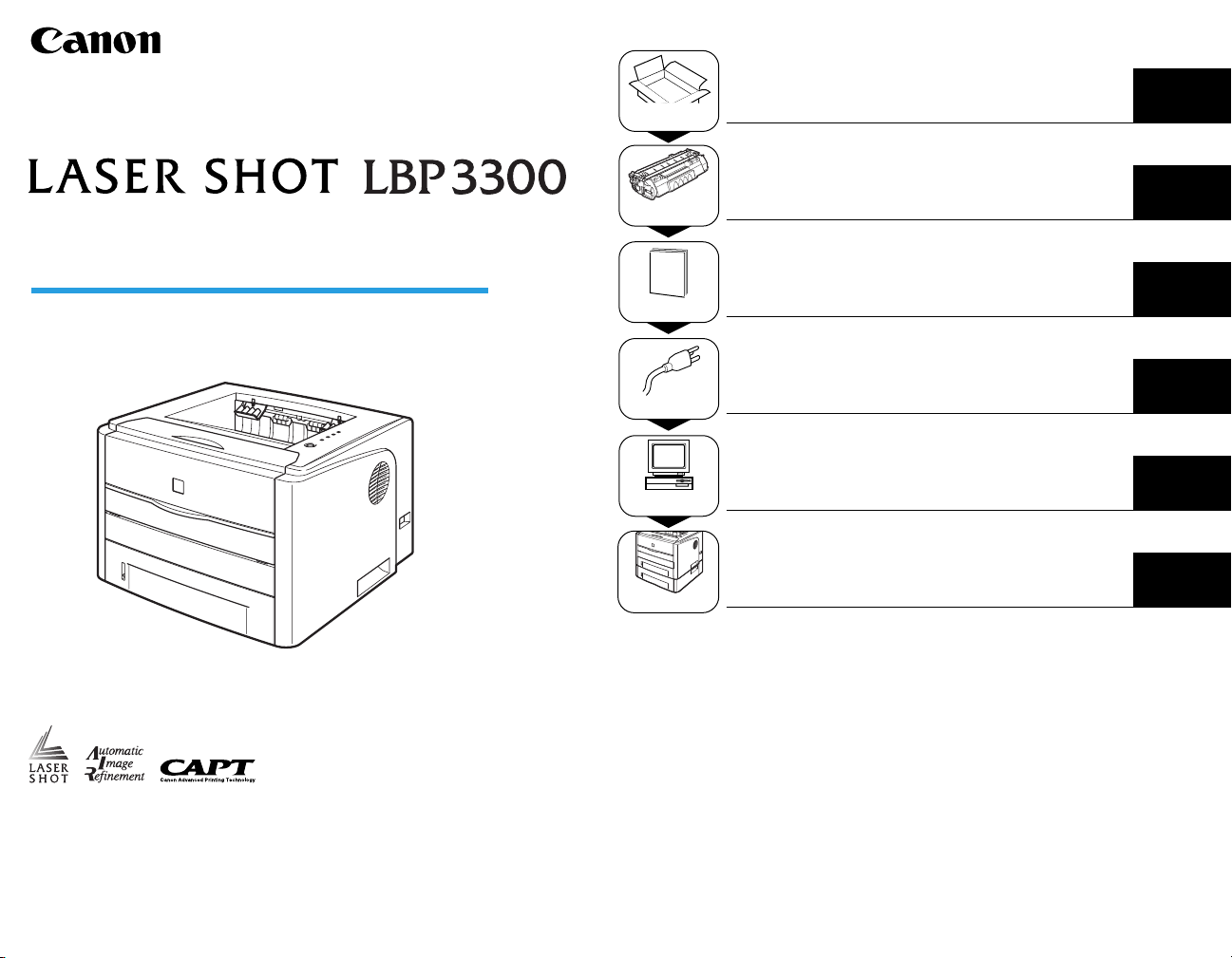
Stampante laser
Guida introduttiva
Passo1
Passo2
Passo3
Passo4
Passo5
Passo6
Installazione della stampante
Installazione della cartuccia del toner
Caricamento della carta
Collegamento del cavo di alimentazione
Collegamento della stampante al computer e
installazione del software CAPT
Installazione degli accessori opzionali
P. 7
P. 13
P. 17
P. 25
P. 26
P. 39
Leggere anzitutto il presente manuale.
Congratulazioni per l'acquisto della stampante Canon LASER SHOT LBP3300.
Si prega di leggere completamente questo manuale prima di utilizzare la stampante.
Dopo aver letto questo manuale, conservarlo in un posto sicuro per futura consultazione.
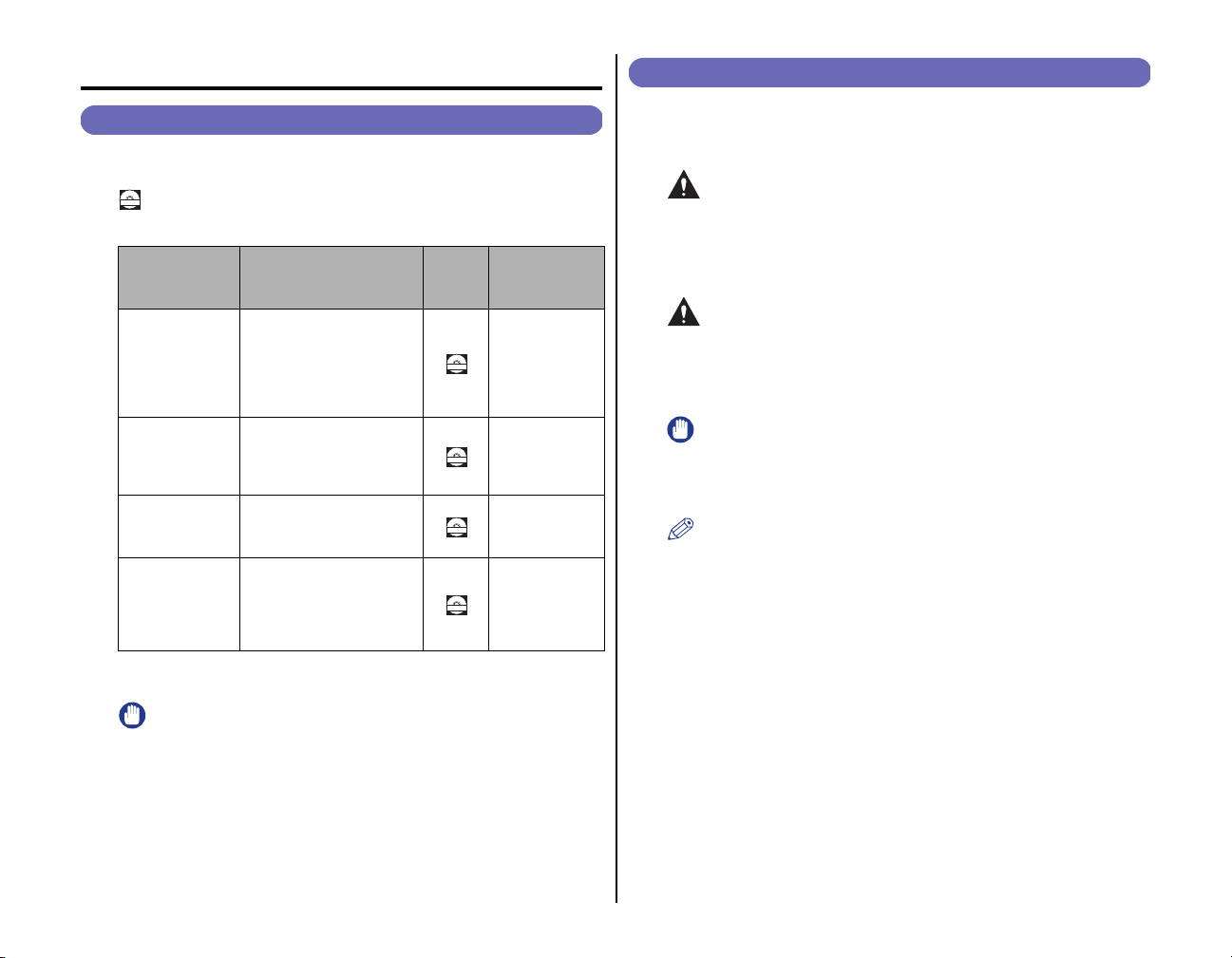
Prefazione
Manuali
La versione elettronica (PDF) dei manuali è memorizzata sul CD-ROM fornito
a corredo con la stampante.
CD-ROM
: Le guide contrassegnate con questo simbolo sono manuali in formato
PDF inclusi nel CD-ROM fornito in dotazione con la stampante.
Nome del
manuale di
istruzioni
Guida introduttiva
(questo manuale)
Guida per l'utente
Guida per la rete
Guida dell'IU
Remota
*I manuali in formato PDF possono essere aperti dall'interno del programma "Installazione del
CD-ROM". (Vedere "Impostazione del CD-ROM," a pag. 51)
Descrizione Formato
Descrive la procedura di
installazione della stampante
e le procedure di
preparazione che è
necessario eseguire prima di
stampare.
Descrive le procedure di
stampa, le operazioni di
manutenzione ordinaria e di
risoluzione dei problemi.
Descrive le procedure per
stampare in un ambiente di
rete e gestire la stampante.
Descrive le procedure per
utilizzare la stampante e
specificare le impostazioni
della stampante dal browser
Web.
CD-ROM
CD-ROM
CD-ROM
CD-ROM
IMPORTANTE
Per visualizzare il manuale in formato PDF, è necessario avere Adobe
Reader/Adobe Acrobat Reader. Se Adobe Reader/Adobe Acrobat Reader
non è installato nel sistema usato, scaricarlo dal sito di Adobe Systems
Incorporated.
Nome file del
formato PDF
Manual_1.pdf*
Manual_2.pdf*
Manual_3.pdf*
Manual_4.pdf*
Manuale in
Convenzioni
I seguenti simboli vengono utilizzati in questo manuale per spiegare
procedure, limitazioni, precauzioni nella manipolazione e istruzioni che
devono essere osservate per motivi di sicurezza.
AVVISO
Indica un avviso relativo a operazioni che potrebbero provocare
morte o lesioni alle persone, se non eseguite correttamente. Per un
uso sicuro della stampante, prestare sempre attenzione a questi
avvisi.
ATTENZIONE
Indica un avvertimento relativo a operazioni che potrebbero
provocare lesioni alle persone o danni alle cose, se non eseguite
correttamente. Per un uso sicuro della stampante, prestare sempre
attenzione a questi avvertimenti.
IMPORTANTE
Indica restrizioni e requisiti operativi. Per un uso corretto della
stampante e per evitare di danneggiarla, leggere queste sezioni con
molta attenzione.
NOTA
Indica un chiarimento di un'operazione o contiene una spiegazione
più dettagliata di una procedura. La lettura di queste note è
vivamente consigliata.
Copyright 2005 by Canon Inc. All rights reserved.
Nessuna parte della presente pubblicazione può essere riprodotta o
trasmessa in qualsiasi forma o con qualsiasi mezzo, elettronico o meccanico,
includendo la fotocopia e la registrazione, o tramite qualsiasi sistema di
memorizzazione di informazioni o di acquisizione, senza la preventiva
autorizzazione scritta della Canon Inc.
Nota
Canon non fornisce garanzie di nessun genere riguardo alla presente guida.
Canon declina ogni responsabilità per eventuali errori qui riportati o per danni
consequenziali o incidentali incorsi in conseguenza ad azioni basate su
informazioni contenute nel manuale.
2
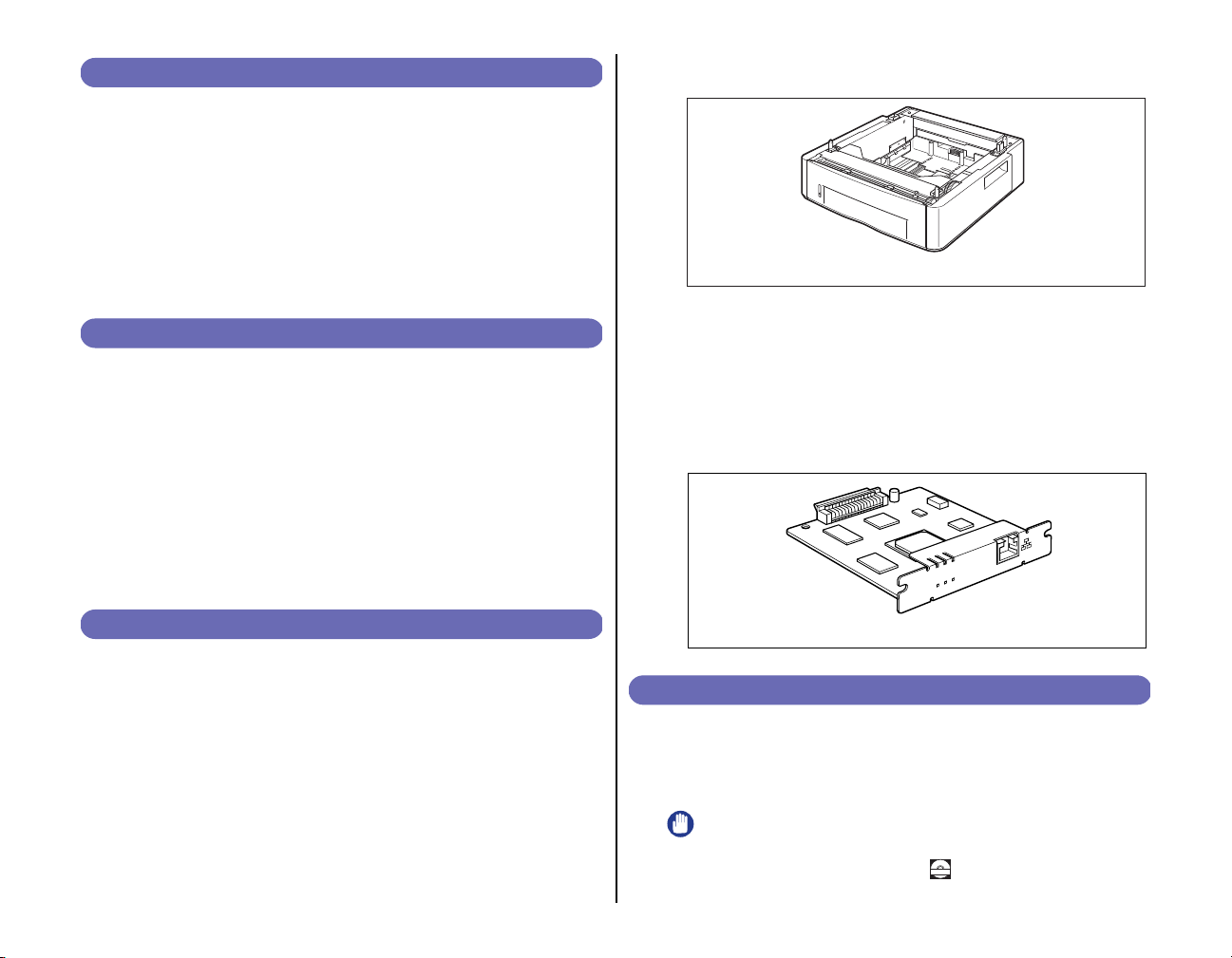
Unità alimentatore carta PF-35
Scheda di rete (NB-C1)
ERR LNK 100
N
B-C
1
■
■
Abbreviazioni utilizzate in questo manuale
In questo manuale, i nomi dei prodotti e dei modelli sono abbreviati come
segue:
Sistema operativo Microsoft
Sistema operativo Microsoft
Sistema operativo Microsoft
Sistema operativo Microsoft
Sistema operativo Microsoft
Sistema operativo Microsoft
®
Windows
®
Windows
®
Windows
®
Windows
®
Windows Server
®
Windows
®
98: Windows 98
®
Millennium Edition: Windows Me
®
2000: Windows 2000
®
XP: Windows XP
TM
2003
®
: Windows
: Windows Server 2003
LASER SHOT LBP3300: LBP3300
Marchi
Canon, il logo Canon, LASER SHOT, LBP e NetSpot sono marchi registrati di
Canon Inc.
Adobe, Adobe Acrobat e Adobe Reader sono marchi di Adobe Systems
Incorporated.
Apple e TrueType sono marchi registrati di Apple Computer, Inc.
IBM è un marchio registrato di International Business Machines Corporation.
Microsoft e Windows sono marchi registrati di Microsoft Corporation negli
Stati Uniti e in altri paesi.
Windows Server è un marchio registrato di Microsoft Corporation.
Gli altri marchi e nomi di prodotti sono marchi di fabbrica o marchi di fabbrica
registrati delle rispettive società.
Il cassetto della carta può essere caricato con sino a 250 fogli di carta
comune (64 g/m
2
) formato A4, B5, A5, Legal, Letter e Executive.
Scheda di rete
La scheda di rete è alloggiata nella stampante ed è compatibile con il
protocollo TCP/IP per il collegamento della stampante alla LAN. La scheda
di rete consente di utilizzare la stampante con un browser Web incorporato
"IU Remota" che permette di specificare le impostazioni e gestire la
stampante da un computer in rete. Inoltre, è possibile utilizzare "NetSpot
Device Installer" e "NetSpot Console" che consentono di configurare e
gestire su computer una stampante collegata a una rete.
Accessori opzionali
Per questa stampante sono disponibili i seguenti accessori opzionali che
consentono di utilizzare l'unità al massimo delle sue performance. Questi
prodotti sono venduti separatamente ed è possibile acquistarli secondo le
proprie esigenze. Per acquistarli, contattare il rivenditore autorizzato Canon
di zona.
Alimentatore carta
La stampante viene fornita con 2 alimentazioni carta: il cassetto della carta
e lo slot per l'alimentazione manuale. Installando l'alimentatore carta
opzionale è possibile utilizzare fino a 3 alimentazioni carta.
L'unità di alimentazione carta PF-35 è costituita da un alimentatore carta e
da un cassetto della carta.
Ambienti
Ambiente di installazione
Per un uso comodo e sicuro della stampante, si consiglia di installarla in un
luogo che rispetti le seguenti condizioni.
IMPORTANTE
Prima di installare la stampante, assicurarsi di leggere "Istruzioni
importanti per la sicurezza" (Vedere
CD-ROM
Guida per l'utente).
3
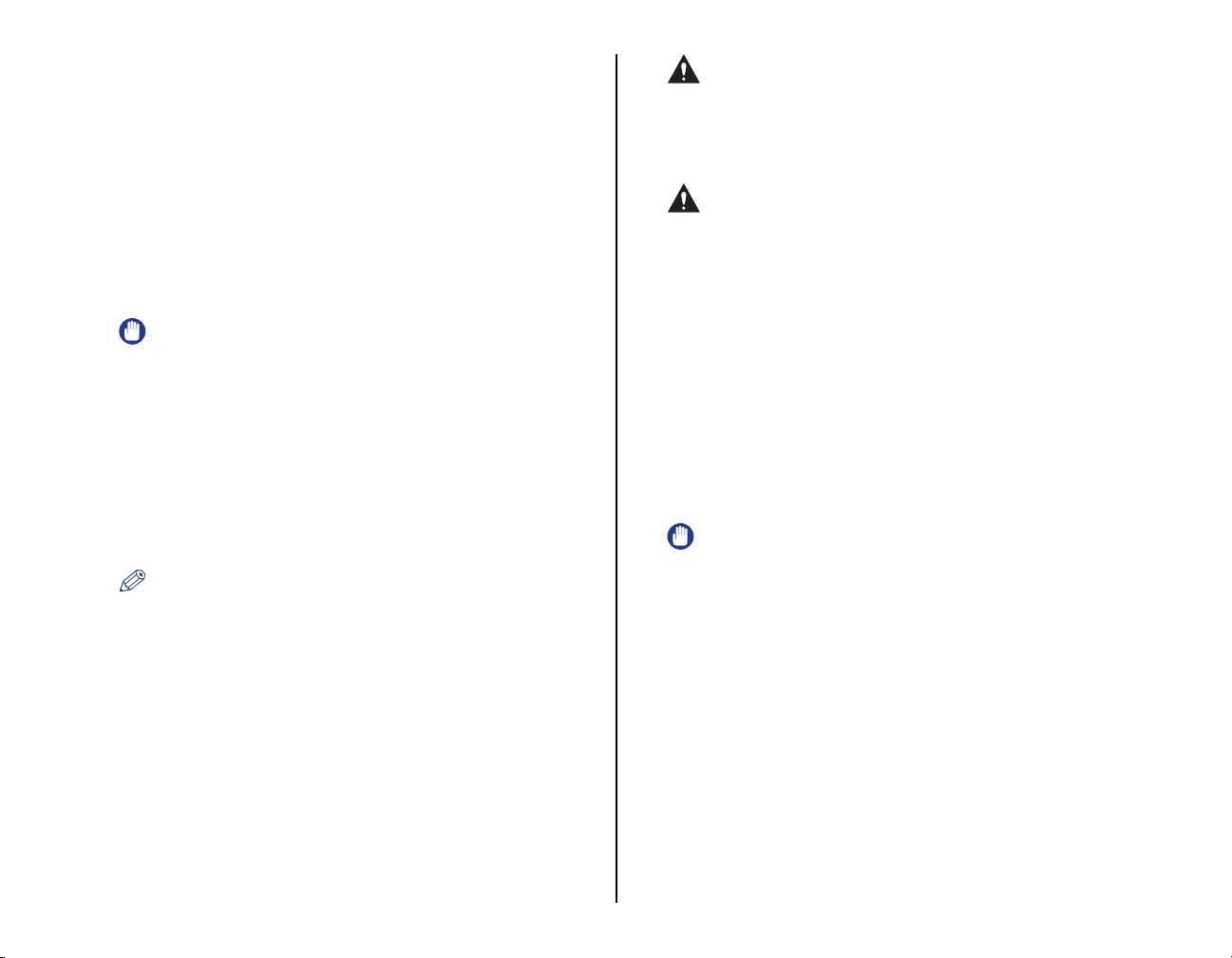
4 ●
●
●
●
Utilizzare alimentazioni nominali per le seguenti tensioni:
110 - 127 V (50/60 Hz)
220 - 240 V (50/60 Hz)
L'assorbimento energetico massimo della stampante è 806 W* o inferiore per
il modello da 220 a 240 V (e di 790 W* o inferiore per il modello da 110 a
127 V). Disturbi elettrici o eccessivi sbalzi della tensione di alimentazione
possono causare un malfunzionamento della stampante o la perdita di dati,
oltre a poter causare guasti al computer.
* Il picco istantaneo all'avvio non è considerato.
La stampante deve essere utilizzata in luoghi in cui sia possibile tenerla alle
seguenti condizioni di temperatura e di umidità:
Temperatura ambiente: da 10 a 32,5°C (da 50 a 90,5°F)
Umidità ambiente: da 20 a 80 % di umidità relativa (senza formazione di condensa)
IMPORTANTE
È possibile che nelle condizioni elencate qui di seguito possano formarsi
gocce d'acqua (condensa) all'interno della stampante. Prima di utilizzare
la stampante, lasciare che si adatti a temperatura e umidità esterne per
due o più ore. Se all'interno della stampante si formano gocce d'acqua, il
percorso di trasporto della carta non funzionerà correttamente, causando
inceppamenti della carta, danni alla stampante o errori di stampa.
- Qualora l'ambiente in cui la stampante è installata sia soggetto a
improvviso riscaldamento.
- Qualora la stampante venga trasportata da un ambiente fresco e secco
a uno caldo ed umido.
NOTA
Per gli utilizzatori di umidificatori ad ultrasuoni
Se si utilizza un umidificatore a ultrasuoni con acqua di rubinetto o di
cisterna, nell'aria si diffonderanno le impurità contenute nell'acqua.
Queste possono restare intrappolate nella stampante, causando nel
tempo un degrado nella qualità di stampa. Quando si utilizza questo tipo di
umidificatori, è consigliabile impiegare acqua distillata o in ogni caso priva
di impurità.
La stampante deve essere installata:
- In luoghi ove vi sia sufficiente spazio
- In ambienti ben ventilati
- Su una superficie liscia e piatta
- Su una piattaforma robusta che possa facilmente sopportare il peso della stampante stessa
nonché degli accessori opzionali
AVVISO
Non installare la stampante nelle vicinanze di alcol, solventi o altre
sostanze infiammabili. Se una sostanza infiammabile viene a
contatto con i componenti elettrici interni alla stampante, può
verificarsi un incendio o una scossa elettrica.
ATTENZIONE
•
Non installare la stampante nelle seguenti tipologie di ambiente
poiché potrebbero verificarsi incendi o scosse elettriche.
- Luoghi umidi o polverosi.
- Luoghi esposti a fumo o vapore, come ad esempio nelle vicinanze
di fornelli e umidificatori
- Luoghi esposti a pioggia o neve.
- Luoghi vicino a rubinetti d'acqua o ad acqua.
- Luoghi esposti alla luce solare diretta.
- Luoghi soggetti a elevate temperature.
- Luoghi esposti alle fiamme
•
Non installare la stampante in luoghi instabili, come piattaforme
poco solide o superfici inclinate o in luoghi soggetti a vibrazioni
eccessive, poiché ciò potrebbe provocare la caduta o il ribaltamento
della stampante, con conseguenti lesioni personali.
IMPORTANTE
Non installare la stampante nelle seguenti tipologie di ambienti poiché
l'unità potrebbe danneggiarsi:
- Ambienti soggetti a drastiche variazioni di temperatura e/o umidità,
ovvero esposti alla formazione di condensa
- In ambienti poco ventilati
- In prossimità di apparecchi generatori di onde magnetiche o
elettromagnetiche
- In ambienti di lavoro ove si svolgano reazioni chimiche
- In ambienti con presenza di sale, gas corrosivi come ammoniaca o gas
tossici
- Su piattaforme deformabili a causa del peso della stampante e degli
accessori opzionali, oppure ove la stampante sia soggetta a
sprofondamento (tappeti o materassi)
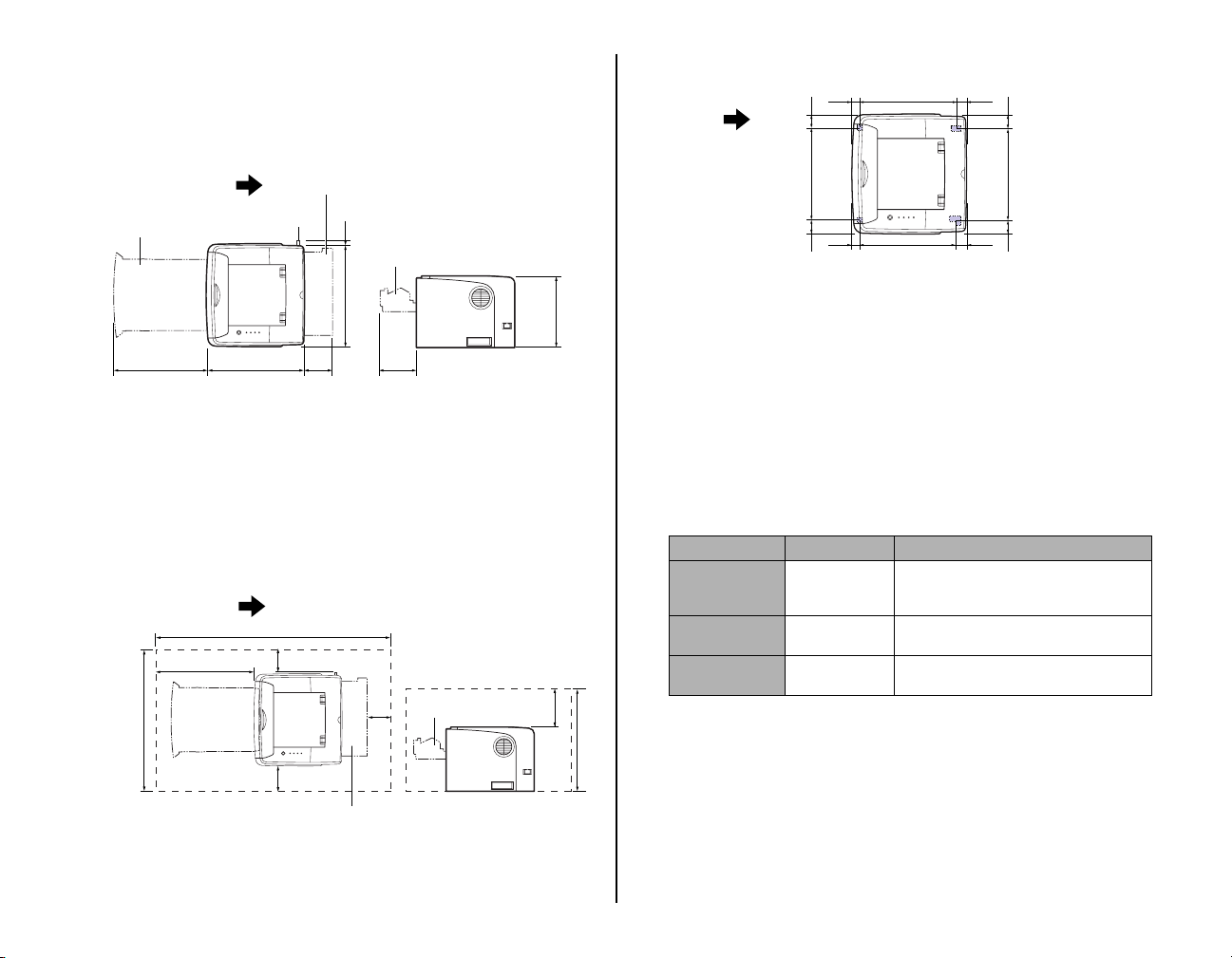
Dimensioni della Stampante
Le dimensioni delle varie parti della stampante sono indicate nelle figure
seguenti. Per maggiori dettagli circa le dimensioni della stampante con
l'alimentatore carta opzionale istallato, vedere "Installazione dell'alimentatore
carta," a pag. 39.
Superficie anteriore
Coperchio dell'alloggiamento
Cassetto della carta
383,5 375,7 88 114,2
Coperchio di selezione dell'output
di espansione
(mm)
Coperchio anteriore
369,7 23,4
257,7
Spazio di installazione
Scegliere un luogo per l'installazione che sia in grado di sopportare il peso della
stampante e in cui, attorno a essa, sia disponibile lo spazio libero indicato di
seguito. Le dimensioni dello spazio necessario attorno ai componenti e le
posizioni dei piedini sono le seguenti. Per maggiori dettagli circa lo spazio di
installazione della stampante con l'alimentatore carta opzionale istallato, vedere
"Installazione dell'alimentatore carta," a pag. 39.
• Spazio periferico richiesto
Superficie anteriore
569,7
500
Cassetto
della carta
1063,7
100
100 100
Coperchio di selezione dell'output
Coperchio anteriore
(mm)
200
457,7
• Posizioni dei piedini
Superficie
anteriore
I piedini anteriori sono alti 7,8 mm e hanno una superficie superiore di 12 mm2.
I piedini posteriori sono alti 7,8 mm, la superficie superiore sinistra è di forma
rettangolare (21,7 mm x 40 mm) e la superficie superiore di destra è
31,7 mm x 40 mm ed è a forma di L.
26,7 294 40,3
42,7282,444,6
26,7 305,8 28,5
(mm)
41,927651,8
Ambiente di sistema
Software del sistema operativo
• Microsoft Windows 98
• Microsoft Windows Me
• Microsoft Windows 2000 Server/Professional
• Microsoft Windows XP Professional/Home Edition*
• Microsoft Windows Server 2003*
*solo versione per processore a 32 bit
• Requisiti minimi di sistema
Windows 98/Me
CPU
Pentium II
300 MHz o
superiore
Memoria
(RAM) *
Disco rigido*
*1
Poiché la quantità di memoria disponibile varia a seconda della configurazione di sistema del
computer o dell'applicazione in uso, il suddetto ambiente non garantisce la stampa in tutti i casi.
*2 Indica lo spazio libero necessario su disco rigido per poter installare il driver della stampante
e i manuali usando l'Installazione facilitata. Lo spazio libero necessario su disco rigido varia
a seconda dell'ambiente operativo o del metodo di installazione.
1
2
64 MB o
superiore
120 MB o
superiore
Windows 2000/XP/Server 2003
Pentium II
300 MHz o superiore
128 MB o superiore
120 MB o superiore
(Compatibili PC/AT)
5
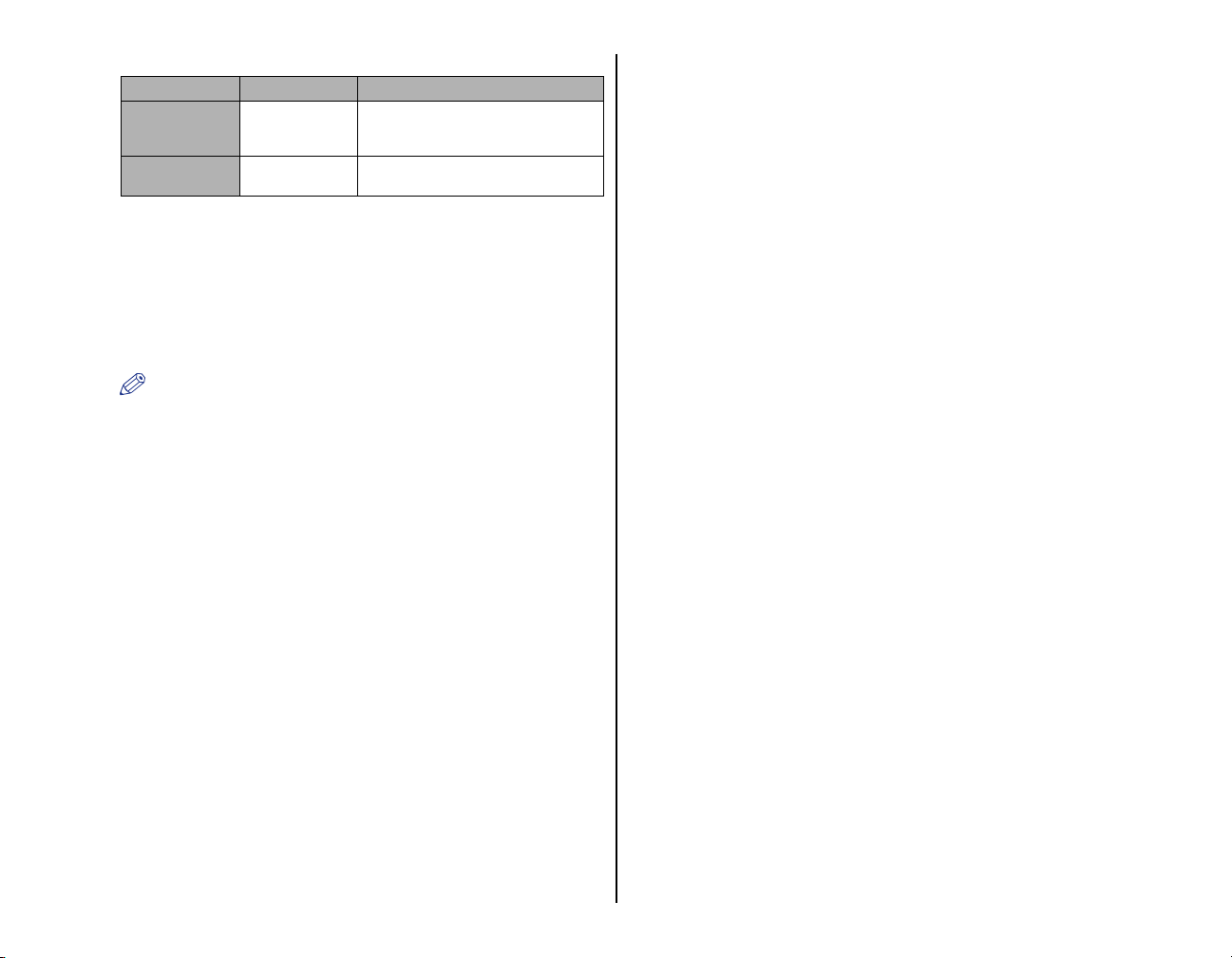
• Requisiti di sistema (consigliati)
Windows 98/Me Windows 2000/XP/Server 2003
CPU
Memoria (RAM)
Pentium III
600 MHz o
superiore
128 MB o
superiore
Pentium III
600 MHz o superiore
256 MB o superiore
Interfaccia
Con collegamento tramite USB
• Windows 98/Me: USB a velocità normale (equivalente a USB 1.1)
• Windows 2000/XP/Server 2003: USB 2.0 ad alta velocità/USB a velocità normale
(equivalente a USB 1.1)
Con collegamento in rete (È necessaria la scheda di rete opzionale).
• Connettore: 10BASE-T oppure 100BASE-TX
• Protocollo: TCP/IP
NOTA
Se si desidera utilizzare i segnali audio, è necessario che sul computer sia
•
installato un sintetizzatore per PC (con relativo driver per sintetizzatore
PCM). Non utilizzare un driver per altoparlanti da PC (speaker.drv e così
via).
•
La stampante utilizza una comunicazione bidirezionale. Il funzionamento
della stampante con dispositivi a comunicazione unidirezionale non è
stato testato; pertanto, Canon non garantisce il funzionamento della
stampante quando la stessa viene collegata utilizzando server di stampa
unidirezionali, hub USB o dispositivi di commutazione.
6
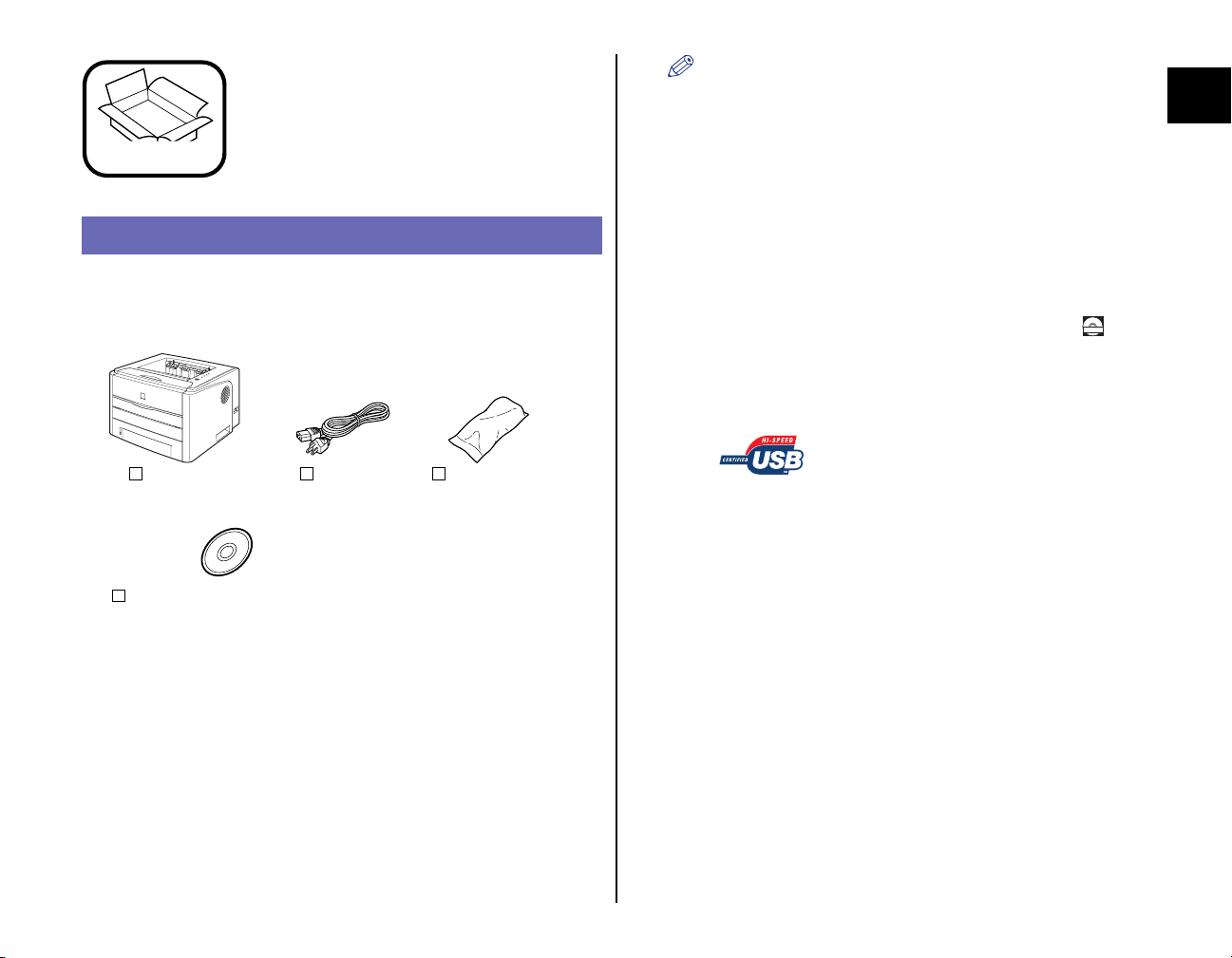
Installazione della
CD-ROM
stampante
Passo1
Controllo del contenuto della confezione
Prima di installare la stampante, verificare che tutti i seguenti componenti siano
inclusi nella confezione. In caso di mancanza o danneggiamento di uno dei
componenti, contattare il rivenditore autorizzato Canon di zona.
NOTA
•
La durata della cartuccia del toner fornita è di circa 2.500 pagine in base
alla norma "ISO/IEC 19752"*, stampando su carta in formato A4 con
l'impostazione predefinita della densità di stampa.
* La norma "ISO/IEC 19752" è lo standard globale correlato al "Metodo
per la valutazione del rendimento delle cartucce di toner nelle stampanti
laser monocromatiche e dispositivi multifunzione che contengono
componenti di stampa" emesso dall'ISO (International Organization for
Standardization).
Per questa stampante sono disponibili due tipi di cartucce del toner: una è
•
uguale alla cartuccia fornita in dotazione, mentre l'altra ha una diversa
durata. Per informazioni dettagliate sulla cartuccia del toner di
sostituzione, vedere "Capitolo 5 Manutenzioni ordinarie" della Guida
per l'utente.
•
Questa stampante non viene fornita con un cavo USB. Procurarsi un cavo
appropriato per il computer in uso. Utilizzare un cavo USB che abbia il
seguente simbolo:
Passo
1
Stampante
(Il cassetto della
carta è montato).
CD-ROM "LBP3300 User Software"
• Software CAPT (Canon Advanced Printing Technology)
•
Driver USB
NetSpot Device Installer
•
• Canon CAPT Print Monitor
• Guida introduttiva (questo manuale)
• Guida per l'utente
• Guida per la rete
• Guida dell'IU Remota
• Utilità CAPT Windows Firewall
Cavo di
alimentazione
Cartuccia
del toner
•
A seconda del Paese o della regione, verrà fornita in dotazione con la
stampante la scheda del pannello sulla quale sono indicate le
denominazioni delle spie o dei tasti del Pannello di controllo. Fissare
adeguatamente la scheda del pannello sul Pannello di controllo.
7
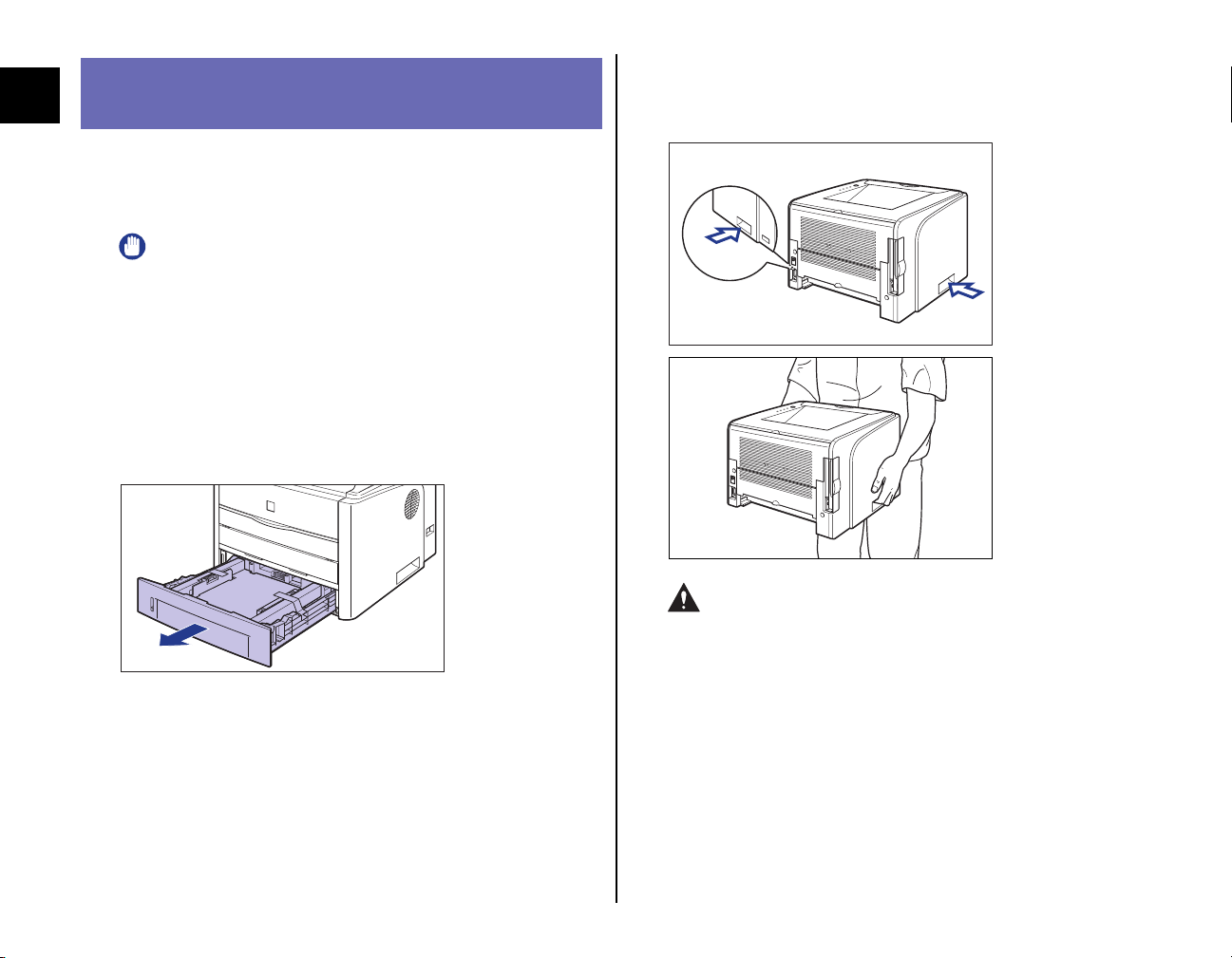
Passo
1
Trasporto della stampante sul luogo di installazione
Una volta stabilito il luogo di installazione, trasportare l'unità stampante.
Procedere alla dislocazione della stampante dopo aver estratto il cassetto della
carta.
IMPORTANTE
•
Per installare l'alimentatore carta opzionale, posizionarlo nel luogo di
installazione prima di trasportare la stampante nel luogo stesso. Per
informazioni dettagliate riguado l'installazione dell'alimentatore carta,
vedere "Installazione dell'alimentatore carta," a pag. 39.
•
Lasciare uno spazio sufficiente sul luogo di installazione, attorno alla
stampante, per l'installazione degli accessori opzionali e per il
collegamento dei cavi.
1
Aprire il cassetto della carta.
2
Trasportare la stampante sul luogo di installazione.
Dalla parte anteriore dell'unità, afferrare saldamente la stampante con entrambe
le mani dai punti di presa per il trasporto situati nella parte inferiore dell'unità.
ATTENZIONE
•
La stampante pesa circa 10 kg senza il cassetto della carta e la
cartuccia del toner installati. Durante il trasporto della stampante,
fare attenzione a non farsi male alla schiena o ad altre parti del
corpo.
8
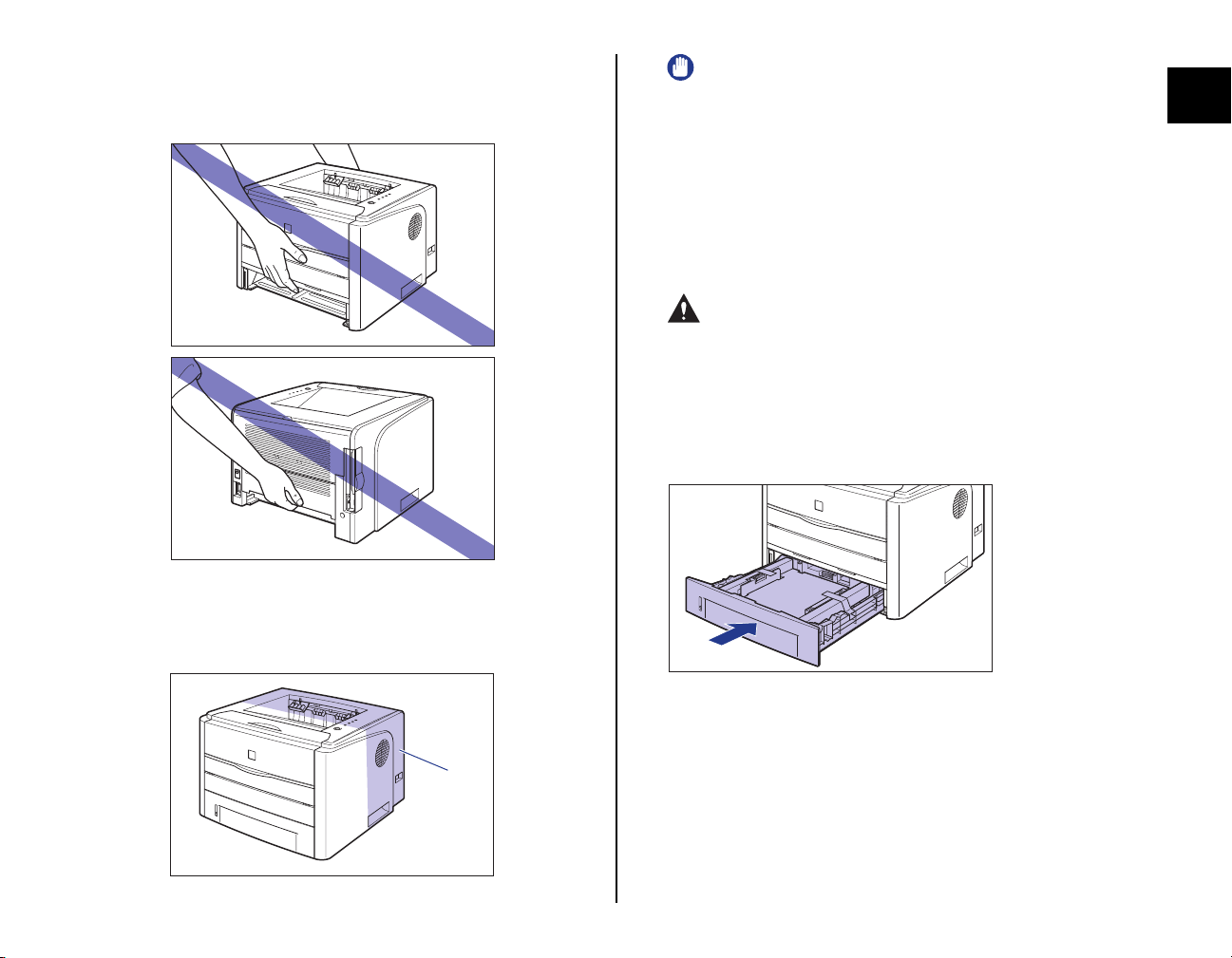
•
Non tenere la stampante dal pannello anteriore, dalle aperture di
ventilazione o da qualsiasi altra parte diversa dai punti di presa per il
trasporto. Ciò potrebbe provocare la caduta della stampante, con
conseguente possibilità di lesioni personali.
IMPORTANTE
•
Prima di estrarre la stampante, assicurarsi che vi sia sufficiente spazio
attorno all'unità.
Tr asportare la stampante con il nastro adesivo in modo da fissare il
•
coperchio anteriore, il coperchio dello slot per l'alimentazione manuale e il
coperchio dell'unità fronte/retro.
3
Una volta raggiunto il luogo di installazione, appoggiare la
stampante con attenzione.
ATTENZIONE
Appoggiare l'unità con delicatezza e lentamente. Fare attenzione a
non ferirsi alle mani.
4
Inserire il cassetto della carta nella stampante.
Premere saldamente il cassetto della carta nella stampante sino quando il lato
anteriore del cassetto stesso risulta a filo del lato anteriore della stampante.
Passo
1
•
La parte posteriore (A) della stampante è relativamente pesante.
Durante il sollevamento, fare attenzione a non perdere l'equilibrio.
Ciò potrebbe provocare la caduta della stampante, con conseguente
possibilità di lesioni personali.
(A)
9

Passo
1
Rimozione del materiale di imballaggio
La stampante è fornita di nastro e di materiale di confezionamento che ha lo
scopo di proteggerla da eccessive vibrazioni e urti che possono sopravvenire
durante il trasporto. Rimuovere il nastro e il materiale di confezionamento solo
dopo aver portato la stampante sul luogo in cui si desidera installarla.
IMPORTANTE
Se all'interno del cassetto della carta resta del materiale di
•
confezionamento, ciò potrebbe causare danni alla stampante o una cattiva
alimentazione dei fogli nel corso delle stampe. Eseguire pertanto fino in
fondo la seguente procedura di rimozione di tutto il materiale di
confezionamento.
•
Il materiale di confezionamento sarà utile in futuro per il trasporto della
stampante in un altro sito di installazione o per operazioni di
manutenzione. È quindi consigliabile conservarlo in un luogo ove non vada
perduto.
NOTA
I materiali di imballaggio possono avere forma o posizione diversa o
potrebbero essere aggiunti o rimossi senza preavviso.
2
Rimuovere il nastro attaccato alla stampante (in 3
posizioni).
3
Aprire il coperchio dello slot per l'alimentazione manuale.
1
Rimuovere i nastri adesivi attaccati in 3 posizioni della
stampante.
10
4
Rimuovere il nastro attaccato alla stampante (in 3
posizioni).
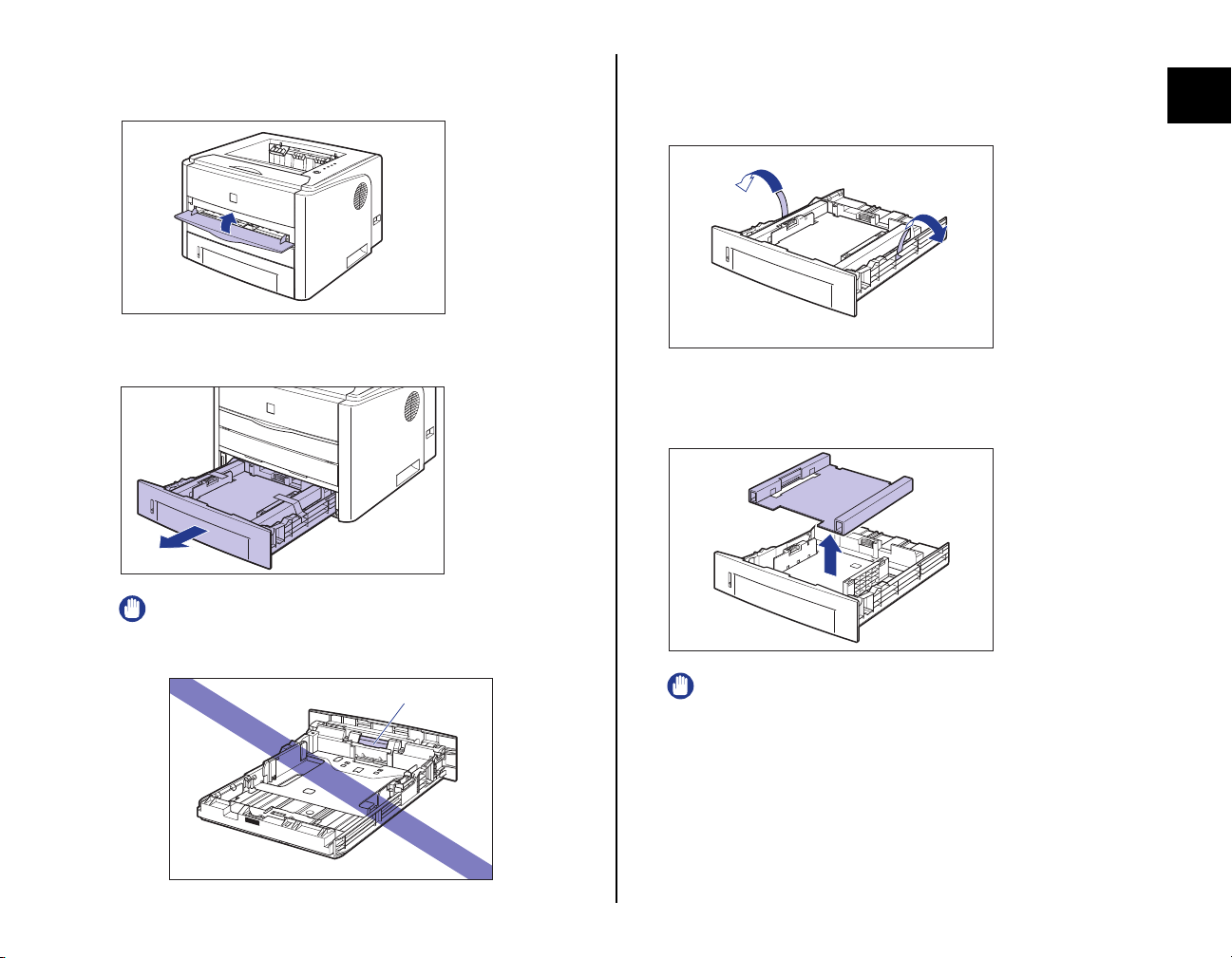
5
Chiudere il coperchio dello slot per l'alimentazione
manuale.
Estrarre il cassetto della carta.
6
IMPORTANTE
Non toccate il pattino di pattio di gomma (A) situato nel cassetto della
carta, dato che ciò comporterebbe la mancata alimentazione dei fogli.
7
Rimuovere il nastro che sorregge il materiale di
confezionamento all'interno del cassetto della carta (in 2
posizioni).
8
Rimuovere il materiale di confezionamento che si trova nel
cassetto della carta.
Passo
1
(A)
IMPORTANTE
Nel cassetto della carta si trova del materiale di confezionamento. Estrarre
completamente il cassetto della carta per assicurarsi di rimuovere tutto il
materiale di confezionamento.
11
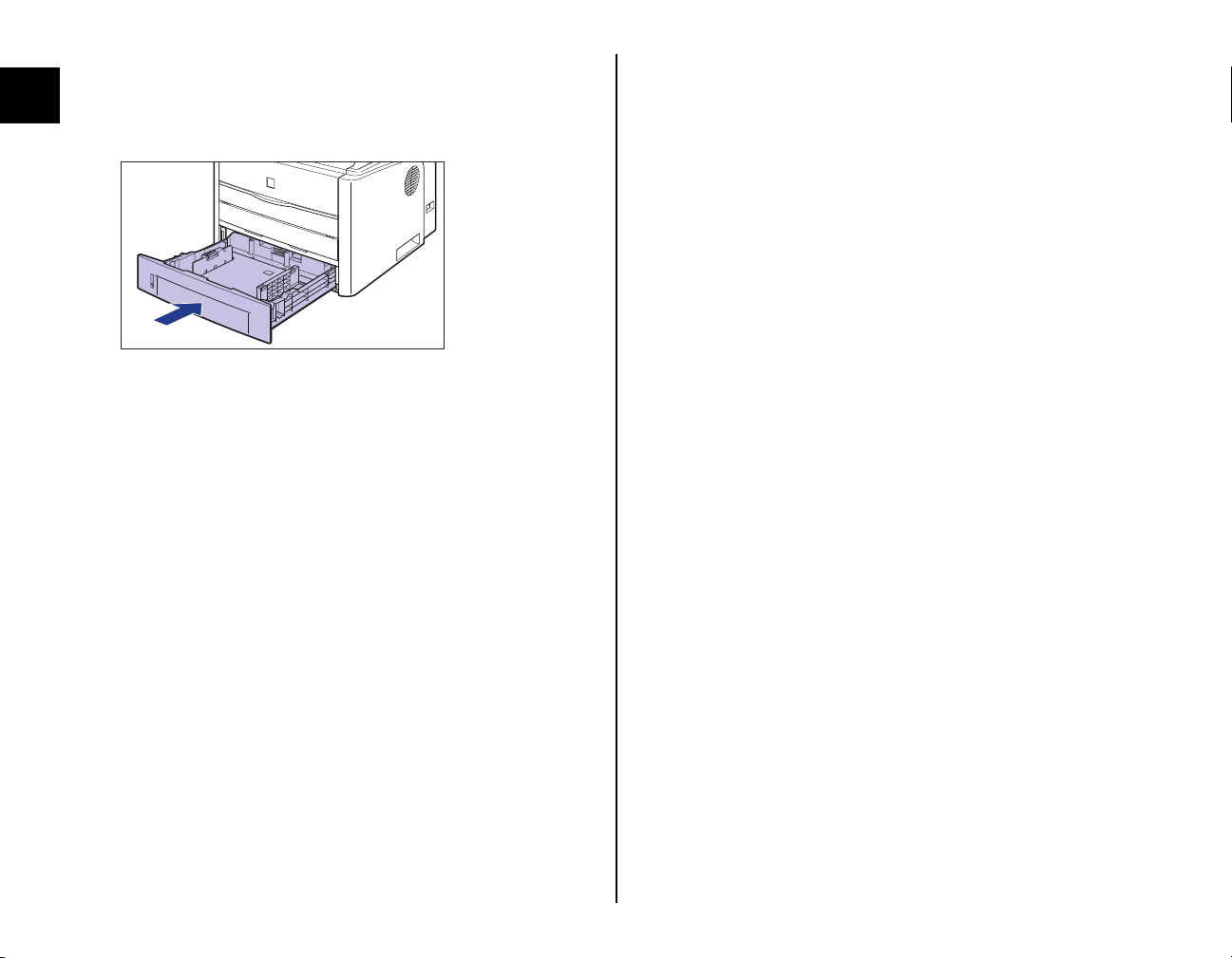
Passo
1
9
Inserire il cassetto della carta nella stampante.
Spingere con decisione il cassetto della carta nella stampante sino quando il lato
frontale del cassetto della carta risulta a livello con la superficie anteriore della
stampante.
12
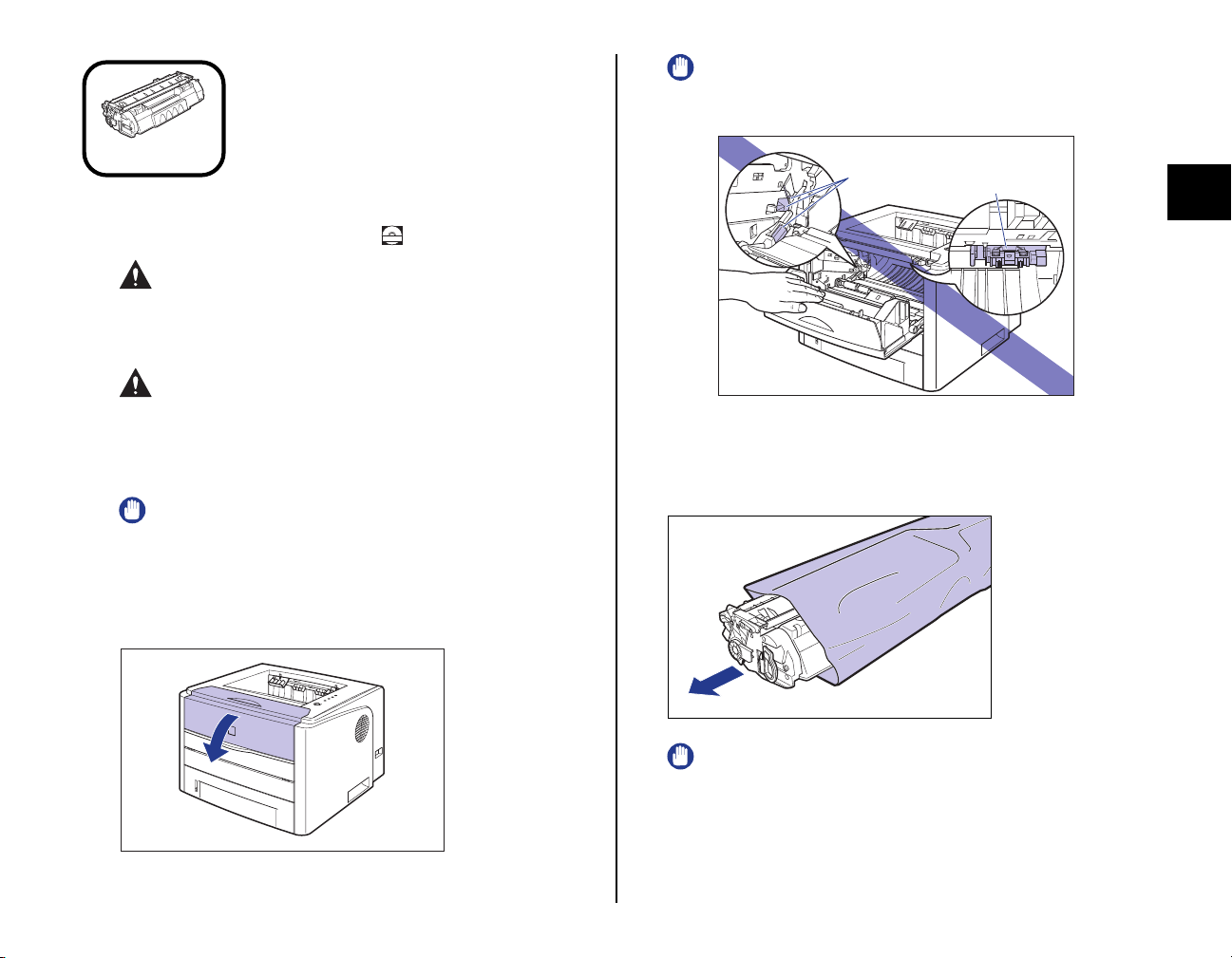
Installazione della
(A)
(B)
cartuccia del toner
Passo2
Per maggiori dettagli su come maneggiare la cartuccia del toner, vedere
"Capitolo 5 Manutenzioni ordinarie" della Guida per l'utente.
AVVISO
La cartuccia del toner produce un leggero campo magnetico. Se si
utilizza un pacemaker cardiaco e si avvertono delle anomalie,
allontanarsi dalla cartuccia del toner e consultare un medico.
ATTENZIONE
Il toner macchia: per questa ragione, fare attenzione a non toccarlo
con le mani o con i vestiti. Se le mani o i vestiti si sporcano di toner,
lavarli immediatamente con acqua fredda. Il lavaggio con acqua
tiepida fissa il toner e ne rende impossibile la rimozione.
IMPORTANTE
Smaltire il materiale di imballaggio in conformità alle leggi locali.
CD-ROM
IMPORTANTE
Non toccare il contatto ad alta tensione (A) o i contatti elettrici (B) indicati
in figura poiché ciò potrebbe provocare danni alla stampante.
2
Estrarre la cartuccia del toner dalla busta di protezione.
Entrambi i lati della busta di protezione presentano fori per l'apertura a strappo
manuale.
Passo
2
Aprire il coperchio anteriore.
1
Mantenendo l'apertura del coperchio anteriore, aprirlo delicatamente.
IMPORTANTE
Conservare la busta di protezione originale della cartuccia del toner:
potrebbe servire in caso di rimozione della cartuccia a scopo di
manutenzione della stampante.
13
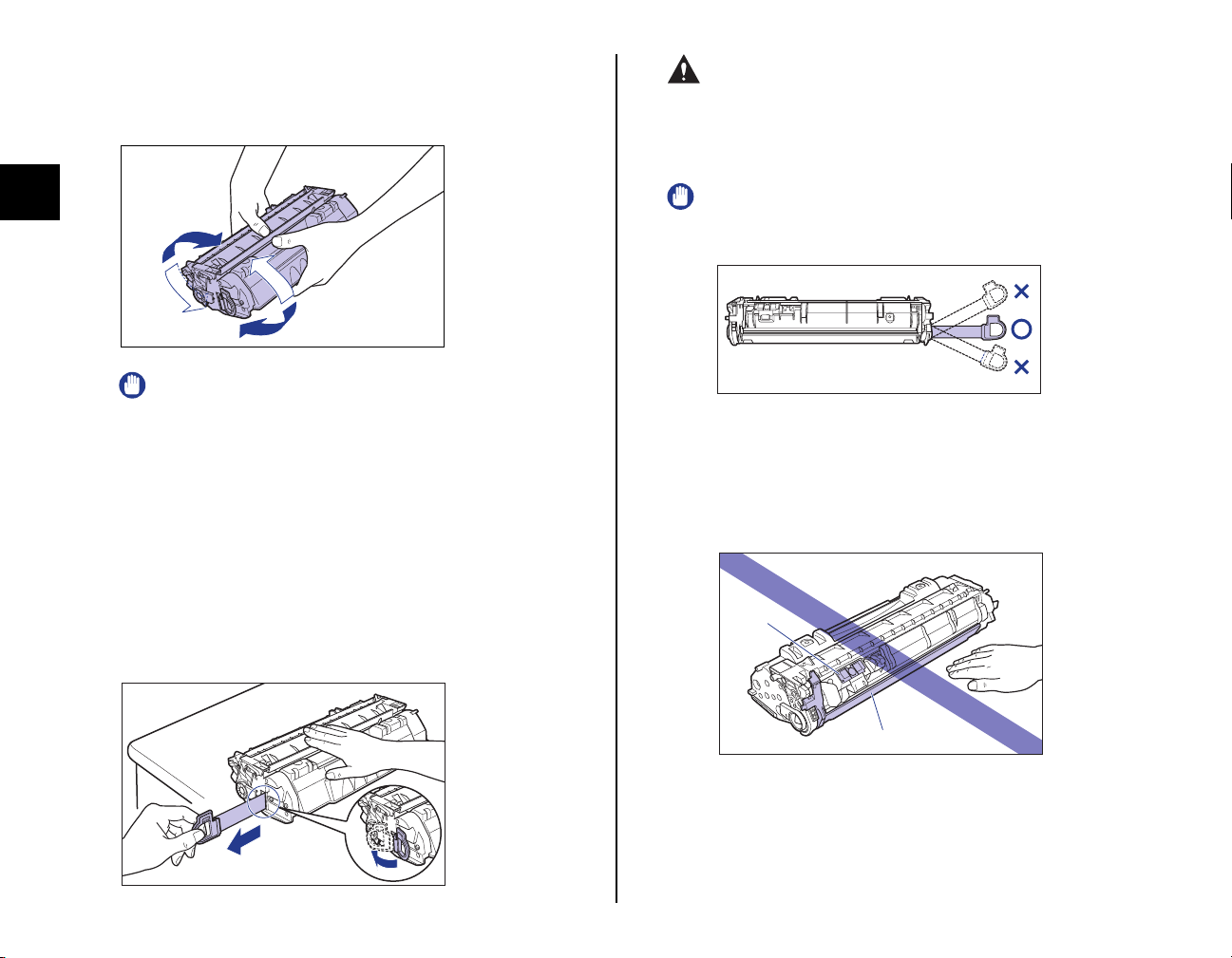
Passo
(A)
(B)
2
3
Afferrare la cartuccia del toner come mostrato in figura,
agitarla delicatamente 5 o 6 volte in modo da distribuire
uniformemente il toner al suo interno.
IMPORTANTE
• Se il toner non è uniformemente distribuito, la qualità di stampa potrebbe
ridursi. Assicurarsi di eseguire correttamente questa procedura.
• Agitare delicatamente la cartuccia del toner. In caso contrario, il toner
potrebbe fuoriuscire.
4
Appoggiare la cartuccia del toner su una superficie piatta,
ripiegare la linguetta del nastro sigillante a, quindi estrarre
delicatamente il nastro sigillante (di una lunghezza di circa
45 cm) b continuando a tenere la cartuccia del toner.
Rimuovere il nastro sigillante inserendo le dita nella linguetta e tirandola in
direzione della freccia.
ATTENZIONE
Non forzare l'estrazione del nastro sigillante né interromperla a metà
poiché ciò potrebbe provocare la fuoriuscita del toner. Se il toner
viene a contatto con gli occhi o con la bocca, lavare subito con
acqua fredda e consultare immediatamente un medico.
IMPORTANTE
• Non tirare il nastro sigillante in senso diagonale, verso l'alto o il basso. Se
il nastro si spezza, potrebbe essere difficile estrarlo completamente.
• Estrarre completamente il nastro sigillante dalla cartuccia del toner. Se
all'interno della cartuccia del toner rimane del nastro, la qualità di stampa
potrebbe ridursi.
• Quando si estrae il nastro sigillante, fare attenzione a non toccare con le
mani la memoria della cartuccia del toner (A) o a non afferrare il portello di
protezione del tamburo (B).
a
14
b
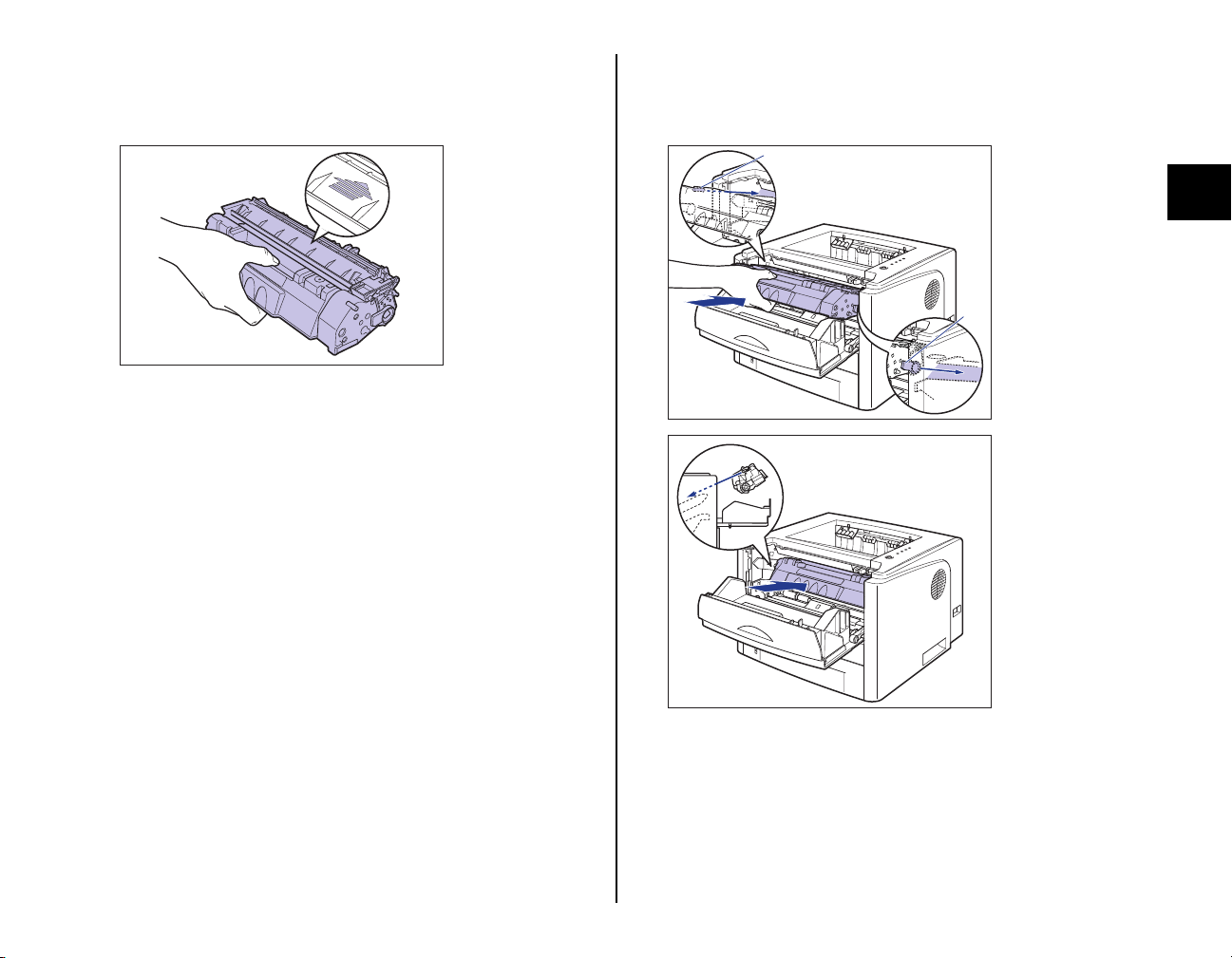
5
Mantenere la cartuccia del toner nella giusta posizione con
il lato con la freccia rivolto verso l'alto come indicato in
figura.
6
Premere la cartuccia del toner nella stampante sino a
toccare il retro della stessa, allineandola (A) lateralmente
con le relative guide all'interno della stampante.
(A)
(A)
Passo
2
15
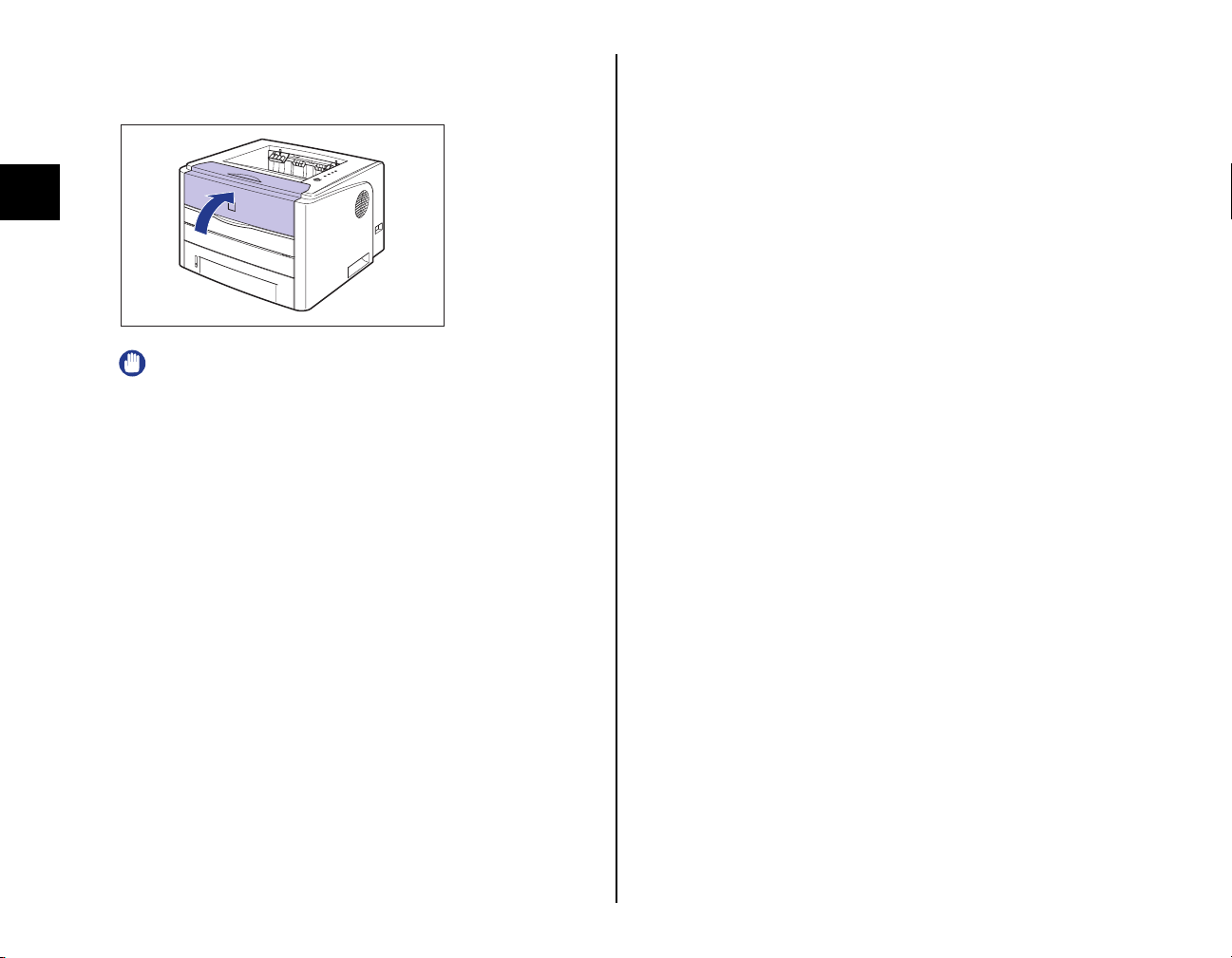
Passo
2
7
Chiudere il coperchio anteriore.
Mantenendo l'apertura del coperchio anteriore, chiuderlo delicatamente.
IMPORTANTE
• Se non si riesce a chiudere il coperchio anteriore, controllare che la
cartuccia del toner sia installata correttamente. La chiusura forzata del
coperchio anteriore potrebbe danneggiare la stampante.
• Non lasciare il coperchio anteriore aperto per molto tempo dopo aver
installato la cartuccia del toner.
16

Caricamento della carta
Caricamento della carta nel cassetto della carta
Passo3
Per ulteriori dettagli su come maneggiare lo slot per l'alimentazione manuale
o il cassetto della carta, vedere "Capitolo 2 Caricamento e uscita della carta"
nella Guida per l'utente.
CD-ROM
Per impostazione predefinita, questa stampante carica la carta attraverso
due alimentazioni carta: il cassetto della carta (cassetto 1) e lo slot per
l'alimentazione manuale. Inoltre, la carta può essere caricata anche da 3
alimentazioni carta installando l'alimentatore carta opzionale (cassetto 2).
Questa sezione illustra solamente la procedura di caricamento di carta
comune o di carta spessa formato standard nel cassetto della carta e nello
slot per l'alimentazione manuale. Per caricare carta diversa dalla carta
comune o dalla carta spessa, oppure quando si installa l'alimentatore carta
opzionale sulla stampante, vedere le istruzioni seguenti.
● Quando si caricano lucidi, etichette, buste, Index Card, o carta formato
personalizzato
Vedere "Capitolo 2 Caricamento e uscita della carta" nella Guida per
l'utente.
● Quando si installa l'alimentatore carta opzionale sulla stampante
Vedere "Installazione dell'alimentatore carta," a pag. 39.
NOTA
Per maggiori dettagli sulla carta da stampa, vedere "Capitolo 2
Caricamento e uscita della carta" nella Guida per l'utente.
CD-ROM
CD-ROM
Il cassetto della carta può essere caricato con un massimo di 250 fogli di
carta comune (60 - 90 g/m
Nel cassetto della carta è possibile caricare anche carta spessa (91 -
2
120 g/m
La carta va caricata nel cassetto della carta in senso verticale.
).
2
) formato A4, B5, A5, Legal, Letter e Executive.
IMPORTANTE
• Assicurarsi di accendere la stampante per il caricamento della carta nel
cassetto della carta per la prima volta dopo aver installato l'alimentatore
carta.
• Non estrarre il cassetto della carta mentre la stampante sta eseguendo
una stampa. Ciò potrebbe provocare un inceppamento della carta o danni
alla stampante.
• Se si intende stampare dal cassetto 2, prima di stampare assicurarsi che il
cassetto 1 sia installato. Se si stampa dal cassetto 2 quando il cassetto 1
non è impostato si potrebbero causare inceppamenti.
Passo
3
NOTA
Il cassetto 2 (quando è installato l'alimentatore carta opzionale) si carica
secondo la stessa procedura del cassetto 1.
17

Passo
3
1
Estrarre il cassetto della carta.
ATTENZIONE
Prima di caricare la carta, è necessario estrarre completamente il
cassetto della carta. Se si carica il cassetto della carta mentre è solo
parzialmente aperto, questo può cadere e danneggiare la stampante
provocando lesioni personali.
2
Tenendo la leva di sblocco delle guide laterali della carta,
far scorrere le guide fino al contrassegno corrispondente al
formato di carta da caricare.
Le guide laterali della carta si spostano insieme. Allineare la posizione di (A) con il
contrassegno corrispondente al formato di carta da caricare.
NOTA
Se si utilizza il formato carta B5 (182 mm x 257 mm), impostare la guida
della carta su "JIS B5".
3
Tenendo la leva di sblocco della guida posteriore della
carta, far scorrere la guida fino al contrassegno
corrispondente al formato di carta da caricare.
Allineare la posizione di (A) con il contrassegno corrispondente al formato di
carta da caricare.
(A)
18
IMPORTANTE
(A)
Non utilizzare la posizione "8.5 x 13".

4
Caricare la pila di carta in modo che il bordo posteriore sia
allineato con la guida della carta.
ATTENZIONE
Durante il caricamento, fare attenzione a non tagliarsi le mani con i
bordi della carta.
IMPORTANTE
• Ver ificare che la guida della carta sia nella posizione corrispondente al
formato della carta caricata. L'errato posizionamento della guida della
carta può provocare un errato caricamento.
• Se si utilizza carta tagliata male, i fogli potrebbero tendere a non essere
caricati singolarmente. In questo caso, sventagliare accuratamente la
carta, quindi allineare i bordi della pila su una superficie dura e piatta.
NOTA
Per stampare su carta intestata o con un logo prestampato, caricare i fogli
inserendoli in modo che il lato prestampato sia rivolto verso il basso, come
mostrato nella figura seguente.
(: Direzione di alimentazione)
Passo
3
19

Passo
(A)
(B)
(B)
3
5
Tenere la carta come mostrato in figura, assicurarsi che la
pila non oltrepassi i contrassegni di limite carta (A), quindi
sistemarla sotto i ganci (B) delle guide della carta.
Verificare che tra i ganci delle guide della carta e la pila di carta stessa vi sia
spazio sufficiente. In caso negativo, ridurre leggermente la quantità di fogli.
IMPORTANTE
Di seguito è illustrata la capacità del cassetto della carta. Accertarsi che la
pila di carta non oltrepassi i contrassegni di limite carta delle guide della
carta. In tal caso, si potrebbe verificare un errato caricamento.
- Carta comune Circa 250 fogli (Quando si impiega carta comune che
pesa 64 g/m
- Carta spessa Circa 200 fogli (Quando si impiega carta spessa che
pesa 91 g/m2)
2
)
6
Inserire il cassetto della carta nella stampante.
Premere saldamente il cassetto della carta nella stampante sino a quando il lato
anteriore del cassetto stesso risulta a filo del lato anteriore della stampante.
● Indicatore del livello carta
Il cassetto della carta dispone di un indicatore del livello carta (A) che
mostra la quantità di carta residua nel cassetto. Quando il cassetto è
pieno, l'indicatore del livello carta si trova all'estremità superiore.
Spostandosi verso il basso man mano che la quantità di fogli
diminuisce, l'indicatore fornisce una stima generale della quantità di
carta rimanente.
(A)
Il cassetto della carta della stampante non è in grado di rilevare automaticamente il
formato della carta inserita. È quindi necessario registrare il formato della carta
caricata nel cassetto della carta.
Vedere "Registrazione del formato della carta nel cassetto della carta" (pag. 33)
per registrare il formato della carta dopo aver installato il software CAPT (pag. 26).
20

Caricamento della carta nello slot per l'alimentazione manuale
Nello slot per l'alimentazione manuale è possibile caricare carta comune (60 -
2
90 g/m
) nei formati A4, B5, A5, Legal, Letter ed Executive. È anche possibile
caricare carta spessa, lucidi, etichette, buste DL, buste COM10, buste ISO-C5,
buste Monarch, Index Card o carta in formato personalizzato di larghezza da
76,2 a 215,9 mm e lunghezza da 127,0 a 355,6 mm.
La carta va caricata nello slot per l'alimentazione manuale in senso verticale.
IMPORTANTE
• Nello slot per l'alimentazione manuale è possibile caricare anche foglio di
carta solo.
• Assicurarsi che la stampante non sia in funzione e che la spia (Pronto)
(verde) sia accesa mentre si carica la carta nello slot per l'alimentazione
manuale. Tuttavia, quando si stampano più copie o più pagine dallo slot
per l'alimentazione manuale, assicurarsi, prima di caricare i fogli
successivi al primo, che la stampante non sia in funzione e che la spia
(Caricamento carta) (arancione) stia lampeggiando. Se si carica la carta
nello slot per l'alimentazione manuale mentre la stampante è in funzione,
mentre per esempio ha in corso un processo di stampa o subito dopo
l'espulsione della carta, la carta caricata potrebbe essere espulsa senza
essere stampata o causare inceppamenti.
• Durante la stampa, non toccare o estrarre la carta presente nello slot per
l'alimentazione manuale. Ciò può provocare un funzionamento anomalo.
1
Aprire il coperchio dello slot per l'alimentazione manuale.
2
Regolare le guide della carta secondo la larghezza della
carta caricata come indicato in figura.
Le guide della carta si spostano insieme.
IMPORTANTE
Accertarsi che le guide della carta siano allineate secondo la larghezza
della carta. Se le guide della carta sono troppo larghe o strette, la carta
potrebbe non essere caricata correttamente e si potrebbero verificare
inceppamenti.
Passo
3
21

Passo
3
NOTA
Per stampare su carta intestata o con un logo prestampato, caricare i fogli
inserendoli in modo che il lato prestampato sia rivolto verso l'alto, come
mostrato nella figura seguente.
(: Direzione di alimentazione)
3
Inserire con delicatezza la carta finché non tocca il fondo
della stampante, continuando a tenerla come mostrato
nella figura.
Quando la carta è caricata, viene leggermente inserita nello slot.
ATTENZIONE
Durante il caricamento, fare attenzione a non tagliarsi le mani con i
bordi della carta.
IMPORTANTE
• Caricare la carta in modo che risulti ben dritta.
• Se la carta è arricciata o piegata agli angoli, stenderla bene prima di
caricarla nella stampante.
22

Selezionare un Vassoio di uscita
Questa stampante ha due vassoi di uscita: "vassoio di uscita lato di stampa
rivolto verso il basso" sulla parte superiore della stampante e "slot di uscita lato
di stampa rivolto verso l'alto" sulla parte posteriore della stessa.
Non passare da un vassoio di uscita ad un altro durante il processo di stampa.
Ciò potrebbe provocare un inceppamento della carta.
■ Vassoio di uscita lato di stampa rivolto verso il basso
La carta stampata viene espulsa dal vassoio di uscita con il lato stampato
rivolto verso il basso.
IMPORTANTE
• Quando si esegue la stampa fronte/retro automatica, la carta stampata
può essere espulsa unicamente dal vassoio di uscita lato di stampa rivolto
verso il basso.
• Durante il processo di stampa fronte/retro non toccare la carta sino a
quando non viene completamente espulsa nel vassoio di uscita lato di
stampa rivolto verso il basso. Durante la stampa fronte/retro, la carta viene
espulsa una prima volta dopo la stampa del lato anteriore per poi essere
nuovamente caricata in modo che venga eseguita la stampa sul retro.
• Durante l'uso della stampante o immediatamente dopo, il vassoio di uscita
lato di stampa rivolto verso il basso e l'area circostante si surriscaldano.
Durante la rimozione della carta inceppata o mentre si esegue
l'operazione correlata, non toccare il vassoio di uscita lato di stampa
rivolto verso il basso e l'area circostante.
NOTA
Il vassoio di uscita lato di stampa rivolto verso il basso può raccogliere
sino a circa 125 fogli di carta comune (64 g/m
■ Slot di uscita lato di stampa rivolto verso l'alto
La carta stampata viene espulsa dallo slot di uscita lato di stampa rivolto
verso l'alto presente nella parte posteriore della stampante con il lato
stampato rivolto verso l'alto. Lo slot di uscita lato di stampa rivolto verso
l'alto è adatto alla stampa di lucidi, etichette o buste che tendono ad
arricciarsi, poiché la carta stampata viene espulsa ben stesa.
2
).
Passo
3
IMPORTANTE
• Assicuratevi di chiudere il coperchio di selezione dell'output prima di
eseguire la stampa fronte/retro automatica.
23

Passo
3
• Quando la carta è espulsa verso lo slot di uscita lato di stampa rivolto
verso l'alto, estrarre un foglio alla volta man mano che questi viene
espulso.
• Durante l'uso della stampante o immediatamente dopo, lo slot di uscita
lato di stampa rivolto verso l'alto e l'area circostante si surriscaldano.
Durante la rimozione della carta inceppata o mentre si esegue
l'operazione correlata, non toccare lo slot di uscita lato di stampa rivolto
verso l'alto e l'area circostante.
Passare allo slot di uscita lato di stampa rivolto
verso l'alto
Quando si passa da un vassoio di uscita allo slot di uscita lato di stampa
rivolto verso l'alto, aprire il coperchio di selezione dell'output come indicato in
figura.
Passare al vassoio di uscita lato di stampa rivolto
verso il basso
Quando si passa da un vassoio di uscita al vassoio di uscita lato di stampa
rivolto verso il basso, chiudere il coperchio di selezione dell'output come
indicato in figura.
24

Collegamento del cavo
2
Inserire il cavo di alimentazione fornito in dotazione nella
presa di alimentazione.
Passo4
di alimentazione
IMPORTANTE
• Deve essere resa disponibile una presa elettrica dedicata esclusivamente
alla stampante.
• Non collegare la spina di alimentazione alla presa di alimentazione
ausiliaria di cui il computer potrebbe essere dotato.
• Non collegare la stampante a un gruppo di continuità. Ciò potrebbe
provocare malfunzionamenti o guasti all'unità in caso di mancanza di
corrente.
1
Controllare che il pulsante di accensione sia nella
posizione di stampante spenta.
La stampante è spenta quando " " del pulsante di accensione è premuto.
3
Inserire la spina di alimentazione nella presa elettrica.
Passo
4
25

Passo5
Collegamento della
stampante al computer
e installazione del
software CAPT
• La stampante utilizza la comunicazione bidirezionale durante la stampa. Il
collegamento a server di stampa, hub USB e dispositivi di commutazione
che richiedono la comunicazione unidirezionale, può causare errori della
stampante.
• Se si utilizza Windows 2000/XP/Server 2003, all'avvio del computer
accedere al sistema utilizzando un utente appartenente al gruppo
Administrators.
• Sebbene venga espulso un foglio vuoto quando si accende la stampante
per la prima volta dopo l'installazione, non si tratta di un errore.
Passo
5
Questa sezione descrive la procedura per il collegamento della
stampante a un computer mediante un cavo USB e l'installazione del
driver della stampante e del driver USB.
L'interfaccia USB appropriata varia come segue a seconda del sistema
operativo del computer collegato.
● Windows 98/Me: USB a velocità normale (equivalente a USB 1.1)
● Windows 2000/XP/Server 2003: USB 2.0 ad alta velocità/USB a velocità
normale (equivalente a USB 1.1)
Per informazioni dettagliate relative all'utilizzo della stampante in rete,
vedere le istruzioni seguenti.
● Installazione della scheda di rete
Vedere "Installazione della scheda di rete," a pag. 46
● Installazione del software CAPT
"Capitolo 2 Impostazione dell'ambiente di rete per la stampa" nella
Vedere
"Guida per la rete"
AVVISO
Quando si collega o si scollega il cavo USB con la spina di
alimentazione collegata a una presa elettrica, non toccare la parte
metallica del connettore poiché ciò potrebbe provocare scosse
elettriche.
IMPORTANTE
• Non collegare o scollegare il cavo USB mentre la stampante e il computer
sono accesi poiché ciò potrebbe provocare danni alla stampante.
NOTA
• Le schermate mostrate in questa sezione si riferiscono a Windows XP
Professional.
• Questa stampante non viene fornita con un cavo USB. Procurarsi un cavo
appropriato per il computer in uso. Utilizzare un cavo USB che abbia il
seguente simbolo:
1
Assicurarsi che stampante e computer siano spenti.
26

2
Aprire il coperchio dell'alloggiamento di espansione.
3
Collegare l'estremità tipo B (quadrata) del cavo USB al
connettore USB presente sulla stampante, quindi chiudere
il coperchio dell'alloggiamento di espansione.
4
Inserire l'estremità tipo A (piatta) del cavo USB nella porta
USB del computer.
5
Accendere il computer in modo da avviare Windows.
IMPORTANTE
Alla visualizzazione dell'installazione guidata automatica Plug & Play, fare
clic su [Annulla] e installare il software CAPT attenendosi alla procedura
descritta di seguito.
6
Inserire il CD-ROM "LBP3300 User Software" fornito con la
stampante nell'unità CD-ROM.
Passo
5
NOTA
Se
l'installazione del CD-ROM
[Esegui], immettere la stringa "D:\Italian\MInst.exe", quindi scegliere [OK].
(Nel presente manuale, il nome dell'unità CD-ROM è denominata "D:". Il
nome dell'unità CD-ROM potrebbe cambiare a seconda del computer in
uso).
non appare, dal menu [Start], selezionare
27

7
Fare clic su [Installazione rapida] o [Installazione
personalizzata].
[Installazione rapida] permette di installare i manuali in fase di installazione del
driver della stampante. Se non si desidera installare i manuali, selezionare
[Installazione personalizzata].
Se al passo 7 è stato selezionato [Installazione personalizzata], deselezionare la
casella di controllo [Manuali in formato elettronico], quindi fare clic su [Installa].
9
Fare clic su [Avanti].
Passo
5
8
Fare clic su [Installa].
28

10
Leggere il contenuto della finestra, selezionare [Accetto i
termini del contratto di licenza], quindi fare clic su [Avanti].
12
Selezionare la casella di controllo [Utilizzare il
collegamento USB per installare la stampante], quindi fare
clic su [Avanti].
11
Selezionare [Impostare manualmente la porta per
l'installazione], quindi fare clic su [Avanti].
A seconda dell'ambiente operativo utilizzato, può apparire un messaggio che
segnala di riavviare il computer. In tal caso, riavviare il computer e continuare con
l'installazione.
Se si utilizza Windows XP con Service Pack 2 o un altro sistema operativo dotato
di Windows Firewall, viene visualizzata la seguente schermata. Specificare se
configurare Windows Firewall per sbloccare la comunicazione con i computer
client quando la stampante è condivisa in rete.
Se la stampante è condivisa in rete, scegliere [Sì].
Se la stampante non è condivisa in rete, scegliere [No].
NOTA
Anche dopo l'installazione è possibile cambiare le impostazioni di Firewall
utilizzando la "Utilità CAPT Windows Firewall" nel CD-ROM fornito in
dotazione. Per maggiori dettagli, vedere "Capitolo 8 Appendice" nella
Guida per l'utente.
CD-ROM
29
Passo
5

Passo
5
13
Alla visualizzazione del messaggio <Impossibile
interrompere l'installazione una volta avviata.
Continuare?>. Scegliere [Sì].
NOTA
• Se si utilizza Windows 2000 e viene visualizzata la finestra di dialogo
[Firma digitale non trovata], fare clic su [Sì].
• Se si utilizza Windows XP/Server 2003 e viene visualizzata la finestra di
dialogo [Installazione hardware], fare clic su [Continua].
14
Alla visualizzazione della schermata seguente, accendere la
stampante.
Premere " " del pulsante di accensione per accendere la stampante.
L'installazione dell'USB Class Driver e del driver della stampante si avvia
automaticamente.
NOTA
• Se la stampante non viene automaticamente riconosciuta anche dopo
aver collegato il cavo USB, vedere "Capitolo 7 Risoluzione dei problemi"
CD-ROM
nella
Giuda per l'utente.
• Se si utilizza Windows XP/Server 2003 e viene visualizzata la finestra di
dialogo [Installazione hardware], fare clic su [Continua].
15
Viene visualizzata la schermata indicante il completamento
dell'installazione del driver della stampante. Fare clic su
[Esci].
30

16
Se al passo 7 si è selezionato [Installazione rapida], i
manuali sono installati.
17
Controllare i risultati dell'installazione, quindi fare clic su
[Avanti].
18
Selezionare la casella di controllo [Riavvia computer
adesso (scelta consigliata)], quindi fare clic su [Riavvia].
Windows viene riavviato.
NOTA
Se l'installazione del driver non termina con successo, vedere "Capitolo 7
Risoluzione dei problemi" nella Guida per l'utente, quindi reinstallare il
software CAPT.
A questo punto, l'installazione del driver USB e del driver della stampante è
completata.
CD-ROM
Passo
5
31

Dopo aver completato l'installazione
Una volta installato il software CAPT, vengono create l'icona e la cartella
illustrate di seguito.
● Se i manuali sono installati, sul desktop viene creato il collegamento
[Manuali LBP3300 in formato elettronico].
Passo
5
■ In Windows 98/Me/2000
● Nella cartella [Stampanti] viene visualizzata l'icona della stampante
[Canon LBP3300].
● Nel gruppo [Programmi] del menu [Start] viene aggiunta la voce
[Disinstallazione stampante Canon].
■ In Windows XP/Server 2003
● Nella cartella [Stampanti e fax] viene visualizzata l'icona della stampante
[Canon LBP3300].
● Nel gruppo [Tutti i programmi] del menu [Start] viene aggiunta la voce
[Disinstallazione stampante Canon].
32
● Se i manuali sono installati, sul desktop viene creato il collegamento
[Manuali LBP3300 in formato elettronico].

Registrazione del formato della carta nel cassetto della carta
Il cassetto della carta della stampante non è in grado di rilevare
automaticamente il formato della carta inserita. È quindi necessario registrare
il formato della carta caricata nel cassetto della carta.
IMPORTANTE
Dato che non è possibile registrare il formato della carta mentre è in corso
una stampa, assicurarsi che la stampante sia inattiva prima di registrare il
formato. È possibile registrare il formato della carta solo mentre è
visualizzato uno dei seguenti messaggi.
- <Stampa in pausa>
- <Il formato di carta specificato è diverso da quello impostato>
- <Carta esaurita>
1
Aprire la cartella [Stampanti e fax] o la cartella [Stampanti].
In Windows 98/Me/2000: Dal menu [Start], selezionare [Impostazioni] ➞
[Stampanti].
In Windows XP Professional/Server 2003: Dal menu [Start], selezionare
[Stampanti e fax].
In Windows XP Home Edition: Dal menu [Start], selezionare [Pannello di
controllo], quindi cliccare su [Stampanti e altro hardware] ➞ [Stampanti e fax].
2
Selezionare l'icona [Canon LBP3300], quindi selezionare
[Preferenze stampa] dal menu [File].
In Windows 98/Me: Selezionare l'icona [Canon LBP3300], quindi selezionare
[Proprietà] dal menu [File].
Passo
5
33

Passo
5
3
Selezionare la scheda [Imposta pagina], quindi cliccare su
[] (Visualizza finestra di stato della stampante) per
aprire la Finestra di stato della stampante.
NOTA
Per ulteriori dettagli sulla Finestra di stato della stampante, vedere
"Capitolo 4 Stampa di un documento" nella
CD-ROM
Guida per l'utente.
4
Dal menu [Opzioni], selezionare [Impostazioni periferica] ➞
[Registra formato carta nei cassetti].
5
Selezionare il formato della carta caricata nel cassetto,
quindi fare clic su [OK].
34
Quando si selezionano i formati A4, Letter o Legal, appare la seguente schermata.
Quando si esegue la stampa fronte/retro, impostare correttamente la leva di
selezione della carta posta sulla parte posteriore della stampante, quindi scegliere
[OK]

Quando non si intende eseguire una stampa fronte/retro, scegliere semplicemente
[OK].
NOTA
Per maggiori dettagli circa la procedura di impostazione della leva di
selezione della carta, vedere "Capitolo 2 Caricamento e uscita della carta"
CD-ROM
nella Guida per l'utente.
Controllo delle operazioni tramite Stampa
pagina di configurazione
Prima di utilizzare la stampante per la prima volta, eseguire la Stampa pagina
di configurazione per verificarne il funzionamento, prova attenendosi alla
procedura di seguito. Stampa pagina di configurazione esegue una stampa
delle impostazioni opzionali e dello stato della stampante come ad esempio
[Numero complessivo pagine stampate].
NOTA
• La Stampa pagina di configurazione va stampata su carta in formato A4.
Caricare carta in formato A4.
• Le schermate mostrate in questa sezione si riferiscono a Windows XP
Professional.
2
Selezionare l'icona [Canon LBP3300], quindi selezionare
[Preferenze stampa] dal menu [File].
In Windows 98/Me: Selezionare l'icona [Canon LBP3300], quindi selezionare
[Proprietà] dal menu [File].
Passo
5
1
Aprire la cartella [Stampanti e fax] o la cartella [Stampanti].
In Windows 98/Me/2000: Dal menu [Start], selezionare [Impostazioni] ➞
[Stampanti].
In Windows XP Professional/Server 2003: Dal menu [Start], selezionare
[Stampanti e fax].
In Windows XP Home Edition: Dal menu [Start] menu, selezionare [Pannello di
controllo] quindi cliccare su [Stampanti e altro hardware] ➞ [Stampanti e fax].
35

Passo
5
3
Selezionare la scheda [Imposta pagina], quindi fare clic su
[] (Visualizza finestra di stato della stampante) per
aprire la Finestra di stato della stampante.
NOTA
Per ulteriori dettagli sulla Finestra di stato della stampante, vedere
"Capitolo 4 Stampa di un documento" nella
CD-ROM
Guida per l'utente.
4
Dal menu [Opzioni], selezionare [Utility] ➞ [Stampa pagina
di configurazione].
5
Fare clic su [OK].
36

Viene eseguita la Stampa pagina di configurazione.
IMPORTANTE
• Questo è un esempio di Stampa pagina di configurazione. I contenuti
potrebbero differire dalla Stampa pagina di configurazione stampata dal
computer in uso.
La stampante è ora pronta per la stampa.
Leggere la " Guida per l'utente" per utilizzare appieno le funzioni della
CD-ROM
stampante.
Visualizzazione dei manuali
Questa sezione descrive le procedure per la visualizzazione dei seguenti
manuali in formato PDF.
Nome del manuale di
istruzioni
Guida introduttiva
(questo manuale)
Guida per l'utente Descrive le procedure di stampa, le operazioni di
Guida per la rete Descrive le procedure per stampare in un ambiente
Guida dell'IU Remota Descrive le procedure per utilizzare la stampante e
Descrive la procedura di installazione della
stampante e le procedure di preparazione che è
necessario eseguire prima di stampare.
manutenzione ordinaria e di risoluzione dei problemi.
di rete e gestire la stampante.
specificare le impostazioni della stampante dal
browser Web.
IMPORTANTE
• Per visualizzare i manuali in formato PDF, è necessario avere Adobe
Reader/Adobe Acrobat Reader. Se Adobe Reader/Adobe Acrobat Reader
non è installato nel sistema usato, scaricarlo dal sito di Adobe Systems
Incorporated.
Descrizione
Passo
5
NOTA
• Stampa pagina di configurazione permette di confermare le impostazioni
opzionali e lo stato della stampante come ad esempio il numero
complessivo pagine stampate.
• Nel caso in cui la stampa pagina di configurazione non fosse stampata
correttamente, vedere "Capitolo 7 Risoluzione dei problemi" nella
Guida per l'utente, quindi reinstallare il software CAPT .
CD-ROM
Visualizzazione di un manuale installato su un
computer
Per visualizzare [Manuali in linea LBP3300], fare doppio clic sull'icona di
collegamento dei manuali creata sul desktop in fase di installazione.
Cliccando sulle icone [Guida introduttiva], [Guida per l'utente], [Guida per la
rete], o [Guida dell'IU Remota] vengono visualizzati i rispettivi manuali.
37

Passo
5
Visualizzazione dei manuali da Installazione del CD-ROM
Per visualizzare i manuali dal CD-ROM fornito in dotazione con la stampante,
procedere come segue.
1
Inserire il CD-ROM "LBP3300 User Software" fornito con la
stampante nell'unità CD-ROM.
NOTA
Se Installazione del CD-ROM non viene visualizzato, dal menu [Start],
selezionare [Esegui], immettere la stringa "D:\Italian\MInst.exe", quindi
fare clic su [OK]
(Nel presente manuale, il nome dell'unità CD-ROM è denominata "D:". Il
nome dell'unità CD-ROM potrebbe cambiare a seconda del computer in
uso).
2
Fare clic su [Visualizza manuali].
3
Fare clic su [ ] accanto al nome della guida desiderata.
38

Installazione degli
(A)
accessori opzionali
Passo6
Installazione dell'alimentatore carta
L'alimentatore carta deve essere installato nella parte inferiore dell'unità
stampante.
Prima di installare l'alimentatore carta, verificare che tutti i seguenti
componenti siano inclusi nella confezione. In caso di mancanza o
danneggiamento di qualsiasi componente, contattare il rivenditore autorizzato
Canon di zona.
Unità alimentatore carta PF-35
IMPORTANTE
• Non toccare il connettore (A) nell'alimentatore carta. Ciò può provocare
danni all'unità o un errato caricamento della carta.
• Se si intende stampare dal cassetto 2, prima di stampare assicurarsi che il
cassetto 1 sia installato. Se si stampa dal cassetto 2 quando il cassetto 1
non è impostato si potrebbero causare inceppamenti.
Passo
6
AVVISO
Verificare che la stampante sia spenta, scollegare la spina di
alimentazione, quindi scollegare tutti i cavi di interfaccia e il cavo di
alimentazione dalla stampante prima di installare l'alimentatore
carta. In caso contrario, il cavo di alimentazione o i cavi di interfaccia
potrebbero rompersi e provocare incendi o scosse elettriche.
39

Spazio di installazione
Rimozione del materiale di imballaggio
Passo
6
Le dimensioni di ciascuna parte, le posizioni dei piedini e lo spazio
necessario per l'uso della stampante con l'alimentatore carta installato sono
indicati nelle figure seguenti:
• Dimensioni della stampante
Superficie anteriore
Coperchio dell'alloggiamento
Cassetto della carta
383,5 375,7 88 114,2
Coperchio di selezione dell'output
di espansione
369,7 23,4
Coperchio anteriore
(mm)
• Spazio periferico richiesto
Superficie anteriore
500
Cassetto
della carta
569,7
1063,7
100
100
100
Coperchio di selezione dell'output
Coperchio anteriore
(mm)
200
• Posizioni dei piedini dell'alimentatore carta
Superficie
anteriore
26,7 294 40,3
(mm)
346,5
546,5
L'alimentatore carta è fornito con nastri e materiali di imballaggio che lo
proteggono da eccessive vibrazioni e urti in fase di trasporto. Prima di
installare l'alimentatore carta sulla stampante, rimuovere i nastri e il materiale
di imballaggio.
IMPORTANTE
• Fare attenzione a non lasciare alcun materiale di imballaggio
nell'alimentatore carta poiché ciò potrebbe provocare un'errata
alimentazione della carta o danni all'unità durante l'uso. Assicurarsi di aver
rimosso completamente i materiali di imballaggio attenendosi alla relativa
procedura.
• I materiali di imballaggio rimossi sono necessari per trasportare la
stampante in caso di cambio del luogo di installazione o in caso di
manutenzione. Pertanto, è consigliabile conservarle in un luogo sicuro.
NOTA
I materiali di imballaggio possono avere forma o posizione diversa o
potrebbero essere aggiunti o rimossi senza preavviso.
1
Aprire il cassetto della carta.
40
44,6 282,4 42,7
I piedini anteriori sono alti 7,8 mm e hanno una superficie superiore di 12 mm2.
I piedini posteriori sono alti 7,8 mm, la superficie superiore sinistra è di forma
rettangolare (21,7 mm x 40 mm) e la superficie superiore di destra è
31,7 mm x 40 mm ed è a forma di L.
26,7 293,8 40,5
51,8 276 41,9

IMPORTANTE
Non toccare il pattino di gomma nero (A) situato nel cassetto della carta.
Ciò può provocare un errato caricamento.
(A)
2
Rimuovere il nastro di fissaggio del materiale di imballaggio
nel cassetto della carta (presente in 2 punti).
3
Rimuovere il materiale di imballaggio del cassetto della
carta.
IMPORTANTE
Il cassetto della carta è fornito imballato. Estrarre il cassetto della carta per
rimuoverlo.
4
Inserire il cassetto della carta nell'alimentatore carta.
Premere saldamente il cassetto della carta nell'alimentatore carta fino a quando il
lato anteriore del cassetto della carta stesso risulta a filo del lato anteriore
dell'alimentatore carta.
Passo
6
41

Spostamento della stampante
b
Quando si installa l'alimentatore carta nella stampante dopo l'installazione di
quest'ultima, spostare la stampante temporaneamente in un luogo
appropriato procedendo come segue.
AVVISO
Verificare che stampante e computer siano spenti, scollegare la
spina di alimentazione, quindi scollegare tutti i cavi di interfaccia
dalla stampante prima di spostarla. In caso contrario, il cavo di
alimentazione o i cavi di interfaccia potrebbero rompersi e provocare
incendi o scosse elettriche.
ATTENZIONE
Non trasportare la stampante con il cassetto della carta montato. Ciò
potrebbe provocare la caduta del cassetto della carta, con
conseguente possibilità di lesioni personali.
2
Spegnere la stamapante e il computer a, rimuovere il cavo
USB b, quindi scollegare la spina di alimentazione dalla
presa elettrica c.
a
c
Passo
6
1
Aprire il coperchio dell'alloggiamento di espansione.
3
Scollegare dalla stampante tutti i cavi di interfaccia nonché
il cavo di alimentazione.
4
Chiudere il coperchio dell'alloggiamento di espansione.
42
a

5
Estrarre il cassetto della carta.
6
Spostare l'unità stampante dal luogo di installazione.
Dalla parte anteriore dell'unità, afferrare saldamente la stampante con entrambe
le mani dai punti di presa per il trasporto situati nella parte inferiore dell'unità.
ATTENZIONE
• La stampante pesa circa 10,8 kg senza il cassetto della carta
installato. Durante il trasporto della stampante, fare attenzione a non
farsi male alla schiena o ad altre parti del corpo.
• Non tenere la stampante dal pannello anteriore, dalle aperture di
ventilazione o da qualsiasi altra parte diversa dai punti di presa per il
trasporto. Ciò potrebbe provocare la caduta della stampante, con
conseguente possibilità di lesioni personali.
Passo
6
43

• La parte posteriore (A) della stampante è relativamente pesante.
Durante il sollevamento, fare attenzione a non perdere l'equilibrio.
Ciò potrebbe provocare la caduta della stampante, con conseguente
possibilità di lesioni personali.
(A)
IMPORTANTE
Prima di trasportare la stampante, assicurarsi che il coperchio anteriore e
il coperchio dello slot per l'alimentazione manuale siano chiusi.
Installazione dell'alimentatore carta
L'alimentatore carta deve essere installato nella parte inferiore dell'unità
stampante.
• Non trasportare la stampante con l'alimentatore carta montato. Ciò
potrebbe provocare la caduta dell'alimentatore carta, con
conseguente possibilità di lesioni personali.
1
Estrarre il cassetto della carta dall'alimentatore.
Passo
6
ATTENZIONE
• Appoggiare la stampante o l'alimentatore carta lentamente e con
attenzione. Fare attenzione a non ferirsi le mani.
• Non trasportare la stampante con il cassetto della carta montato. Ciò
potrebbe provocare la caduta del cassetto della carta, con
conseguente possibilità di lesioni personali.
44

2
Trasportare l'alimentatore carta sul luogo di installazione.
Durante il trasporto dell'alimentatore carta, tenere quest'ultimo dai punti di presa
per il trasporto situati su entrambi i lati, come mostrato in figura.
3
Quando si installa l'unità stampante sull'alimentatore carta,
appoggiarla delicatamente in modo che ciascuna superficie
sia a filo delle superfici anteriore o laterale dell'alimentatore
carta.
Inoltre, allineare i perni di posizionamento (A) e il connettore (B).
IMPORTANTE
• Non toccare il connettore (A) nell'alimentatore carta. Ciò può provocare
danni all'unità o un errato caricamento della carta.
(A)
• Non installare l'alimentatore carta appoggiando il tutto su una superficie
deformabile a causa del peso della stampante e degli accessori opzionali,
ovvero ove la stampante sia soggetta a sprofondamento (tappeti o
materassi).
• Lasciare attorno all'alimentatore carta uno spazio sufficiente per poter
installare la stampante e collegare i cavi di interfaccia e il cavo di
alimentazione.
(A)
(B)
(A)
IMPORTANTE
Se non è possibile collocare correttamente l'unità stampante
sull'alimentatore carta, sollevare l'unità stampante, tenerla
orizzontalmente e ricollocarla. Se si tenta di collocare l'unità stampante
forzandola senza sollevarla, il connettore e i perni di posizionamento
potrebbero rompersi.
Passo
6
45

4
Inserire il cassetto della carta nell'unità stampante e
nell'alimentatore carta.
Installazione della scheda di rete
Passo
6
5
Aprire il coperchio dell'alloggiamento di espansione.
6
Collegare i cavi di interfaccia, ad eccezione del cavo USB,
quindi collegare il cavo di alimentazione.
7
Inserire la spina di alimentazione nella presa elettrica.
8
Collegare il cavo USB, quindi chiudere il coperchio
dell'alloggiamento di espansione.
IMPORTANTE
Assicurarsi di accendere la stampante per il caricamento della carta nel
cassetto della carta per la prima volta dopo aver installato l'alimentatore
carta.
NOTA
Dopo aver installato l'alimentatore carta occorre specificare le
impostazioni degli accessori opzionali nella scheda [Configurazione]/
[Impostazioni periferica] nel driver della stampante. È possibile ottenere
automaticamente lo stato degli accessori opzionali facendo clic su [Stato
periferica] nella scheda [Configurazione]/[Impostazioni periferica].
Caricamento della carta nel cassetto
Nel cassetto della carta dell'alimentatore carta (cassetto 2) è possibile
caricare fino a circa 250 fogli di carta comune (60 - 90 g/m
B5, A5, Legal, Letter ed Executive. È possibile caricare nel cassetto della
carta anche carta spessa (91 - 120 g/m
Per maggiori dettagli su come caricare la carta nel cassetto della carta
dell'alimentatore carta, vedere "Caricamento della carta nel cassetto della
carta," a pag. 17.
2
).
2
) nei formati A4,
LICENCE AGREEMENT
Accordo di licenza del Software Canon
Leggere attentamente i seguenti termini e condizioni d'uso prima di utilizzare
il Software. Utilizzando il Software, stipulate un accordo legale con Canon
Inc. ("Canon") e accettate di essere soggetti ai seguenti termini e condizioni
d'uso:
1. Tutti i diritti relativi al Software e alle riproduzioni del medesimo sono di
proprietà esclusiva della Canon o dei licenziatari della Canon, in base al
contenuto.
2. Canon concede ad ogni utente del Software ("Utente") una licenza
d'utilizzo non esclusiva del Software, da usare in associazione a
determinati prodotti della Canon che sono compatibili con il Software.
3. All'Utente non è consentito modificare, alterare, retro-ingegnerizzare,
decompilare, disassemblare o cambiare il Software o sue eventuali parti.
4. Canon, le filiali della Canon e i suoi licenziatari non estendono garanzie
d'alcun tipo relative al Software, incluse, tra le altre, la garanzia d'idoneità
o d'utilità per uno scopo specifico dell'Utente o che il Software sia esente
da difetti.
5. Canon, le filiali o i licenziatari della Canon in nessun caso possono essere
ritenuti responsabili di eventuali danni diretti, indiretti o di altre perdite o
altri danni d'alcun tipo che siano fortuiti, collegati o derivanti dall'utilizzo del
Software.
6. L'Utente non esporterà, direttamente o indirettamente, il Software o
eventuali parti senza aver ottenuto l'approvazione necessaria dal governo
giapponese o da altri governi cointeressati.
L'Utente non esporterà o riesporterà alcuna parte del Software verso
nessuno dei paesi cui il governo degli Stati Uniti proibisce l'esportazione.
L'Utente non esporterà o riesporterà alcuna parte del Software verso
nessuna persona od organizzazione con cui il governo degli Stati Uniti
proibisce il commercio.
L'Utente non fornirà il Software ad alcuna persona proveniente da un
paese a cui il governo degli Stati Uniti proibisce l'esportazione.
46

Scheda di rete
La scheda di rete va installata nell'alloggiamento di espansione situato sul
retro della stampante.
ERR LNK 100
NB-C1
LBP3300
: TCP/IP
LBP3300
Nucleo
di ferrite
Scheda di rete (NB-C1) Viti (2)Opuscolodi guida
Installando la scheda di rete opzionale, la stampante LBP3300 può anche
essere collegata direttamente a una rete.
•
Collegamento della scheda di rete della stampante direttamente al computer
(Windows 98/Me/2000/XP/Server 2003)
(Windows 98/Me/2000/XP/Server 2003)
•
Collegamento della stampante al computer tramite un server di stampa
(Windows 98/Me/2000/XP/Server 2003)
(Windows 98/Me/2000/XP/Server 2003)
Client
Client
Client
Client
(con la scheda di rete installata)
Server di stampa
(Windows 98/Me/2000/XP/Server 2003)
(con la scheda di rete installata)
ATTENZIONE
• Verificare che la stampante sia spenta, scollegare la spina di
alimentazione, quindi scollegare tutti i cavi di interfaccia e il cavo di
alimentazione dalla stampante prima di installare la scheda di rete.
Se è collegato un cavo USB, spegnere il computer e scollegare il
cavo USB. Se si tenta di installare la scheda di rete con la stampante
accesa e con i cavi collegati, si possono verificare scosse elettriche.
• Fare attenzione nel maneggiare la scheda di rete. I bordi o le parti
taglienti della scheda di rete possono provocare lesioni personali.
IMPORTANTE
Sulla scheda di rete sono installati componenti sensibili all'elettricità
statica. Nel maneggiare la scheda di rete, osservare le precauzioni
seguenti per evitare danni causati dall'elettricità statica.
-Toccare un oggetto metallico presente nella stanza, in modo da
dissipare dal vostro corpo l'elettricità statica accumulata.
- Nel maneggiare la scheda di rete, evitare di toccare corpi che generano
elettricità statica, quale ad esempio lo schermo di un computer.
- Non toccare componenti, fili o connettori della scheda di rete.
-Per impedire danni alla scheda di rete causati dall'elettricità statica,
tenerla nella busta di protezione fino a quando è pronta per essere
installata. La busta di protezione è necessaria dopo la rimozione della
scheda di rete. Si consiglia quindi di conservar la busta di protezione.
NOTA
Questa scheda di rete non viene fornita con un cavo di rete LAN. Per
l'installazione della scheda di rete e il collegamento della stampante a una
rete occorre un cavo di rete a doppini intrecciati di Categoria 5. Tenere a
portata di mano un hub o i cavi necessari.
Passo
6
* Se il server di stampa è Windows 98/Me, non è possibile
scaricare e installare su Windows 2000/XP/Server 2003.
: TCP/IP
: Protocolli utilizzabili
47

Passo
ERR LNK 100
NB-C1
b
6
Componenti e loro funzioni
a
f
ERR LNK 100
NB-C1
aa
aa
Connettore stampante
Per il collegamento alla stampante. Non toccare il connettore con le mani.
bb
bb
Connettore LAN
Consente di collegare la scheda a un cavo di rete LAN di tipo 10BASE-T/
100BASE-TX LAN.
cc
cc
Spia 100 (verde)
Si accende quando la scheda di rete è collegata a una rete tramite
100BASE-TX. Non si accende in caso di collegamento tramite 10BASE-T.
dd
dd
Spia LNK (verde)
Si accende quando la scheda di rete è collegata correttamente a una rete.
ee
ee
Spia ERR (arancione)
Si accende o lampeggia quando la scheda di rete non funziona
correttamente.
ff
ff
Indirizzo MAC
È necessario quando si imposta l'indirizzo IP utilizzando il comando ARP/
PING. Può essere richiesto anche quando si installa il driver della
stampante.
1
Aprire il coperchio dell'alloggiamento di espansione.
b
c
d
e
2
Spegnere la stampante e il computer a, rimuovere il cavo
USB b, quindi scollegare la spina di alimentazione dalla
presa elettrica c.
c
a
Installazione della scheda di rete
La scheda di rete va installata nell'alloggiamento di espansione della
stampante attenendosi alla procedura descritta di seguito. Per installare la
scheda di rete occorre un giravite a croce. Preparare in anticipo un giravite
adatto alla dimensione delle viti di fissaggio della scheda.
48
3
Scollegare il cavo di alimentazione.
Se non vi è spazio sufficiente per installare la scheda di rete, spostare la
stampante in un luogo in cui sia più comodo lavorare.
a

4
Rimuovere le viti e la piastra di protezione
dell'alloggiamento di espansione.
6
Fissare bene le parti superiore e inferiore della scheda di
rete utilizzando le due viti fornite in dotazione.
IMPORTANTE
La piastra di protezione e le viti sono necessarie dopo la rimozione della
scheda di rete. Pertanto, è consigliabile conservarle in un luogo sicuro.
5
Inserire la scheda di rete nell'alloggiamento di espansione.
Mantenerla dalla parte metallica e allinearla con l'apposita guida, inserendola
nell'alloggiamento di espansione.
IMPORTANTE
• Non toccare componenti, fili o connettori della scheda di rete.
• Inserire il connettore della stampante della scheda di rete saldamente nel
connettore all'interno dell'alloggiamento di espansione.
7
Collegare il nucleo di ferrite al cavo LAN come indicato in
figura.
Collegare il nucleo di ferrite ad una distanza di 5 cm o inferiore dall'estremità del
connettore connesso alla stampante.
5 cm o inferiore
Passo
6
49

8
Collegare il cavo di rete LAN.
Collegare un cavo di rete LAN che sia compatibile con il connettore LAN della
scheda di rete a seconda delle rete.
9
Collegare il cavo di alimentazione.
13
Verificare che la spia LNK (verde) della scheda di rete sia
accesa.
Se la scheda di rete è collegata tramite 10BASE-T, quando la spia LNK è accesa
la scheda funziona correttamente.
Se la scheda di rete è collegata tramite 100BASE-T, quando la spia LNK e la spia
100 sono accese la scheda funziona correttamente
((A): Spia ERR (B): Spia LNK (C): Spia 100)
(A)
(B)
(C)
Passo
6
10
Inserire la spina di alimentazione nella presa elettrica.
11
Collegare adeguatamente il cavo USB.
12
Accendere la stampante premendo il pulsante di
accensione su " ".
50
Se la scheda di rete non funziona correttamente, spegnere la stampante e
controllare il collegamento del cavo LAN, il funzionamento dell'hub e
l'installazione della scheda. Se la scheda di rete non funziona correttamente
anche dopo aver acceso la stampante, vedere "Capitolo 4 "Risoluzione dei
problemi" nella
14
Chiudere il coperchio dell'alloggiamento di espansione.
CD-ROM
Guida per le rete.

Appendice
CD-ROM
■ Software CAPT (Canon Advanced Printing Technology) e driver USB
Per poter utilizzare la stampante è necessario installare il software CAPT
(Canon Advanced Printing Technology) incluso nel CD-ROM fornito a corredo
del prodotto. Assicurarsi che sul computer in uso sia installato tale software.
Il driver USB è un software che consente alla stampante di utilizzare la porta
USB. Sono disponibili i seguenti tipi di software CAPT (Canon Advanced
Printing Technology) e driver USB:
● Driver della stampante CAPT per Windows 98/Me
● Driver della stampante CAPT per Windows 2000/XP/Server 2003
● Driver USB per Windows 98*
*Quando si utilizza un driver USB per Windows Me/2000/XP/Server 2003, utilizzare il driver
fornito con il sistema operativo.
NOTA
Prima dell'installazione, leggere il file LEGGIMI facendo clic [ ] sulla
finestra di installazione.
■ NetSpot Device Installer, Print Monitor Installer
Il CD-ROM fornito in dotazione include "NetSpot Device Installer", che esegue
le impostazioni iniziali del protocollo di rete e "Print Monitor Installer", che crea
la porta per il collegamento del computer in uso alla stampante sulla rete TCP/
IP. Quando il driver della stampante è installato da Installazione del CD-ROM,
le impostazioni iniziali per la rete e la creazione delle porte vengono eseguite
automaticamente. Utilizzare "NetSpot Device Installer" o "Print Monitor
Installer" per impostare nuovamente l'indirizzo IP manualmente o per creare
una porta senza utilizzare Impostazione del CD-ROM.
NOTA
Per ulteriori dettagli su "NetSpot Device Installer" e "Print Monitor
Installer", vedere "Capitolo 2 Impostazione dell'ambiente di rete per la
stampa" nella Guida per le rete.
CD-ROM
Impostazione del CD-ROM
Quando si inserisce il CD-ROM nell'unità CD-ROM, si avvia
automaticamente Installazione del CD-ROM.
Da questo programma è possibile avviare l'installazione del software e così
via.
● Installazione facilitata
Fare clic su questo pulsante per installare i manuali in fase di installazione del
driver della stampante.
51

● Installazione personalizzata
Fare clic su questo pulsante per selezionare se installare solo il driver della
stampante o solo i manuali.
● Programmi software aggiuntivi
Fare clic su questo pulsante per installare "NetSpot Device Installer".
NOTA
Per ulteriori dettagli su "NetSpot Device Installer", vedere "Capitolo 2
Impostazione dell'ambiente di rete per la stampa" nella Guida per le
rete.
● Visualizza manuali
Fare clic su questo pulsante per visualizzare i manuali di istruzione della
LBP3300 ([Guida introduttiva], [Guida per l'utente], [Guida per la rete] e
[Guida dell'IU Remota]).
Fare clic su [ ] accanto a ciascuna guida per visualizzare i rispettivi manuali
in PDF. Per visualizzare i manuali in formato PDF, è necessario avere Adobe
Reader/Adobe Acrobat Reader. Se nel sistema non è installato il programma
Adobe Reader/Adobe Acrobat Reader, scaricarlo dal sito Web di Adobe
Systems Incorporated.
* Nella cartella "Manuals" del CD-ROM fornito in dotazione con il prodotto
sono inclusi i seguenti manuali in formato PDF:
Guida introduttiva: Manual_1.pdf
Guida per l'utente: Manual_2.pdf
Guida per la rete: Manual_3.pdf
Guida dell'IU Remota: Manual_4.pdf
● Esci
Fare clic su questo pulsante per chiudere Installazione del CD-ROM.
CD-ROM
52
NOTA
Se Installazione del CD-ROM non viene visualizzato, dal menu [Start],
selezionare [Esegui], immettere la stringa "D:\Italian\MInst.exe", quindi
fare clic su [OK]
(Nel presente manuale, il nome dell'unità CD-ROM è denominata "D:". Il
nome dell'unità CD-ROM potrebbe cambiare a seconda del computer in
uso).

CANON INC.
30-2, Shimomaruko 3-chome, Ohta-ku, Tokyo 146-8501, Japan
CANON U.S.A., INC.
One Canon Plaza, Lake Success, NY 11042, U.S.A.
CANON CANADA INC.
6390 Dixie Road Mississauga, Ontario L5T 1P7, Canada
CANON EUROPA N.V.
Bovenkerkerweg 59-61 1185 XB Amstelveen, The Netherlands
CANON FRANCE S.A.S.
17, quai du Président Paul Doumer 92414 Courbevoie Cedex, France
CANON COMMUNICATION & IMAGE FRANCE S.A.S.
12, rue de l'Industrie 92414 Courbevoie Cedex, France
CANON (U.K.) LTD.
Woodhatch, Reigate, Surrey, RH2 8BF, United Kingdom
CANON DEUTSCHLAND GmbH
Europark Fichtenhain A10, 47807 Krefeld, Germany
CANON ITALIA S.p.A.
Via Milano, 8 20097 San Donato Milanese (MI) Italy
CANON LATIN AMERICA, INC.
703 Waterford Way Suite 400 Miami, Florida 33126 U.S.A.
CANON AUSTRALIA PTY. LTD
1 Thomas Holt Drive, North Ryde, Sydney, N.S.W. 2113, Australia
CANON CHINA CO., LTD
15F, North Tower, Beijing Kerry Centre, 1 Guang Hua Road, Chao Yang District, 100020, Beijing, China
CANON SINGAPORE PTE. LTD.
1 HarbourFront Avenue #04-01 Keppel Bay Tower, Singapore 098632
R-IIT059AB ©2005 CANON INC.
